Проблемы с подключением телевизоров Сони Бравия к вай фай
Многие пользователи сталкиваются с проблемой, когда Sony Bravia не подключается к wifi. В данной ситуации может перестать ловить интернет в принципе. Для решения подобных проблем можно использовать ряд настроек.
Содержание
- Ошибки подключения
- Телевизор Sony не подключается к WiFi
- Телевизор Sony не видит wifi
- Сетевая ошибка
- Настройка DNS серверов при ошибке 2200
- Диагностика
- Способы решения
- Перезагрузка телевизора и роутера
- Ручное указание данных подключения
- Устранение ошибок DNS-серверов
- Использование другого метода подключения к WiFi
- Сброс настроек телевизора
- Изменение расположения маршрутизатора
- Поиск проблем с WiFi роутером
- Обновление прошивки телевизора
- Замена WiFi адаптера на внешний
- Использование кабельного подключения
Ошибки подключения
Проблемы с сетью могут вызывать разочарование, поскольку они могут приводить к тому, что приложения не загружаются, фильмы в буфере, музыка не воспроизводится должным образом или другим ошибкам.

Телевизор Sony не подключается к WiFi
Рассматриваемое устройство зависит от IP-адреса маршрутизатора устройства для потоковой передачи аудио или видео. Если устройству назначен неверный IP-адрес, это вызывает проблемы в сети, такие как невозможность подключения, ошибки при попытке подключения или недоступность службы.
Если телевизор Sony не подключается к сети wifi, необходимо проверить состояние сети устройства, чтобы убедиться, что IP-адрес правильный.
- На прилагаемом пульте дистанционного управления нужно нажать кнопку HOME или MENU .
- Выбрать Настройки.
- В категории «Настройки» выбрать «Сеть».
- Под Сетевыми настройками выбрать View Network Status .
Сетевые настройки рассматриваемого устройства будут различаться в зависимости от модели. Необходимо прочитать руководство для поиска конкретной информации о модели.
Телевизор Sony не видит wifi
Если телевизор перестал видеть только конкретную точку доступа, но видит другие, то, вероятнее всего, беспроводной маршрутизатор переключился на радиоканал, не поддерживаемый телевизором.
Телевизоры Sony на Android TV работают на каналах Wi-Fi с 1 по 11.
Следует зайти в настройки маршрутизатора (точки доступа) и вручную установить канал Wi-Fi с 1 по 11.
Сетевая ошибка
Перечисленные ниже факторы могут вызвать проблемы с сетью:
- Неверный пароль, введенный на устройстве при использовании защищенной сети
- Медленная скорость интернета
- Расстояние от роутера до устройства
- Обновления программного обеспечения, выполненные на устройстве
- Помехи от других беспроводных устройств и т. д.
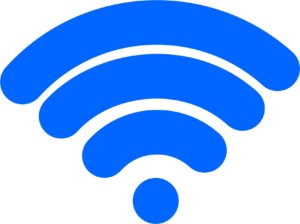
Если возникает сбой конфигурации при получении интернет-содержимого Sony при попытке доступа к контенту, например. видеоуслугам Netflix или YouTubе, необходимо выполнить следующие действия, чтобы устранить проблему:
- Проверить, решена ли проблема после выполнения каждого шага.
- Проверить, появляется ли сообщение об ошибке при доступе к другому онлайн-видео сервису или контенту.
Обратите внимание! Если ошибка возникает только при попытке доступа к одной конкретной службе, эта служба может быть временно недоступна. В этих редких случаях следует попробовать еще раз позже. Если произошла сетевая ошибка, пишет Сони бравия «интернет не доступен», необходимо придерживаться следующего алгоритма.
- Проверить подключение к Интернету с помощью другого устройства, например, смартфона или компьютера, чтобы проверить, доступен ли Интернет.
- Убедиться, что маршрутизатор или кабельный модем имеет активное проводное или беспроводное подключение к Интернету.
Некоторые маршрутизаторы имеют настройку Wi-Fi Multi Media (WMM), которая помогает контролировать передачу потокового видео. При использовании беспроводного соединения необходимо изменить этот параметр, чтобы управлять задержкой и дрожанием при передаче контента.
- Если для подключения используется беспроводной игровой адаптер, стоит убедиться, что он настроен правильно.
- Перезагрузить маршрутизатор или кабельный модем.
- Отключить шнур питания от розетки на минуту.
- Вставить шнур питания обратно в розетку и подождать, пока мигающие индикаторы не покажут, что модем или маршрутизатор полностью перезапустились.
- Обновить интернет-контент.
- Для телевизоров выполнить диагностику сети.
Пользователи техники SONY сталкиваются часто с ошибкой Sony Bravia 2200. Она проявляется в виде отключения сетевого соединения при попытке получить доступ к всемирной паутине Интернета. Телевизор отказывается загружать контент. Error: 2200 появляется вне зависимости от модели телевизора: «Сбой конфигурации при подключении. Произошла ошибка. Попытайтесь позже. Ошибка 2200».

Настройка DNS серверов при ошибке 2200
На телевизоре может появиться сообщение 2200 при попытке доступа к сетевому соединению при следующих обстоятельствах:
- потерян интернет-сигнал
- нестабильная скорость интернета
- Интернет-видео не отображаются
- приложения внезапно исчезают при просмотре интернет-видео.
Для устранения этой проблемы (Sony Бравиа подключен без интернета) необходимо выполнить следующие действия:
- Выключить телевизор.
- Отсоединить шнур питания телевизора.
- Отключить шнуры питания маршрутизатора и модема.
- Подключить шнуры питания маршрутизатора и модема через две минуты.
- Подсоединить шнур питания телевизора.
- Включить телевизор.
- Через пять минут обновить интернет-контент телевизора несколько раз.
При использовании беспроводного маршрутизатора связь между телевизором и роутером может быть нестабильной из-за радиоволн. Если на телевизоре Сони Бравиа не работает беспроводной интернет, то, чтобы устранить любые возможные радиоволновые помехи, необходимо:
- Выключить питание других беспроводных устройств.
- Подключить телевизор к маршрутизатору, используя проводное подключение к локальной сети.
Диагностика
Чтобы выяснить причины, почему, телевизор Sony не видит wifi, следует проводить диагностику сети. Для этого нужно:
- Нажать на символ подключений к сети внизу экрана;
- Нажать в открывшемся окне на диагностику сети;
- Подождать, пока не закончится проверка;
- В разделе по устранению сетевых неполадок посмотреть на сообщение о неудачной попытке произвести исправление ошибки в автоматической форме.
Причинами отсутствия подключения в автоматическом режиме могут служить различные факторы. Чтобы решить проблему, нужно:
- Попробовать временно отключить антивирусную программу (возможно, причина в ее некорректной работе);
- Произвести перезагрузку службы DNS-клиента вместе с выключением компьютера в том случае, если проблема в сбое клиента Виндовс.
В тех случаях, когда вышеперечисленные способы не оказывают существенного влияния на положение дел, стоит попробовать сбросить DNS-кэш, набрав комбинацию клавиш Win+R и введя «ipconfig/flushdns».

Способы решения
Ниже перечислены несколько базовых и самых эффективных способов устранения проблем с отсутствием подключения к сети.
Перезагрузка телевизора и роутера
Самым простым и быстрым способом перезагрузки является нажатие соответствующей кнопки. Она присутствует не во всех моделях роутеров и обозначается как On/Off. Ее можно найти в области разъемов или на задней панели устройства.
Ход действий:
- Нажать 1 раз на кнопку
- Изучить ответ световых индикаторов — должны произойти изменения — мигание. При отсутствии такового следует нажать на кнопку несколько раз или зажать ее. После того, как индикатор перестанет мигать, следует включить прибор.
Ручное указание данных подключения
Если автоматическое получение данных невозможно, необходимо указать информацию по подключению вручную. Для этого следует:
- Во встроенном меню ТВ перейти к характеристикам Вай-Фай соединения;
- Выбрать режим ручных настроек;
- В строке «IP-адрес» ввести любой IP из локального диапазона;
- В строке «маска подсети» указать ту часть диапазона адреса, которая станет использоваться для адресации пользователей по локальной сети;
- В строке «шлюз» ввести адрес используемого роутера.
Устранение ошибок DNS-серверов
Для устранения возникшей ошибки нужно выполнить такие действия:
- В меню «Пуск», войти в «Панель управления», пункт — «Администрирование», выбрать раздел — «Службы».
- Найти строку «DNS клиент», там должна быть надпись: «Работает».
- Если строка пустая — навести курсор мыши, нажать левую кнопку, вызвать контекстное меню, щёлкнув «Свойства».
- Далее в графе «Тип запуска» указать «Автоматически»
- Нажать кнопку «Применить» и «ОК».
В ситуации, когда служба работает, а доступа к сети нет, должны помочь следующие действия:
- Войти в панель управления,
- Открыть вкладку: «Центр управления сетями и общим доступом»;
- Нажать на кнопку «восстановление»;
- Выбрать точку восстановления;
- Подтвердить действие;
- По завершении перезапустить компьютер.
Использование другого метода подключения к WiFi
К другим наиболее известным методам подключения к вай-фай можно отнести :
- Использование Андроид ТВ-бокс;
- Применение Plug AV;
- Интернет-ТВ-приставку (ресивер).

Андроид ТВ-бокс может подключиться через имеющиеся выходы под видео и аудио, а также через HDMI кабель. Он позволяет воспроизводить треки, видео и изображения в FULL HD на экране ТВ.
Для применения Plug AV необходимо использовать 2 адаптера Home Plug AV (в частности, TP-Link PA2010). Сетевое подключение осуществляется через корпоративную или домашнюю электросеть.
Интернет-ТВ приставка предназначена для просматривания видео с интернет-пространства на экране ТВ. Данные устройства считаются универсальными, поскольку совмещаются со всеми телевизорами и могут заменить DVD-плеер.
Сброс настроек телевизора
Сброс настроек происходит посредством перезагрузки телевизора следующим образом:
- Нажать и удерживать кнопку питания на пульте ДУ в течение 5 секунд, пока не появится сообщение «Power off» ;
- Отключить кабель питания переменного тока.
Обратите внимание! При отсутствии положительной динамики следует выдернуть кабель из сети и подождать 2 минуты.
Изменение расположения маршрутизатора
Сони Бравиа не видит вай фай, это может быть связано с несколькими факторами.
Расстояние маршрутизатора до устройства является фактором, который следует учитывать. Чтобы обеспечить максимальное удобство просмотра при потоковой передаче видео или прослушивании из аудиоприложения, следует делать так, чтобы маршрутизатор был расположен рядом с устройством.
Они не должны быть на расстоянии более 8 метров друг от друга. Если возможно, нужно установить оба устройства в местах, где между ними нет стен.
Другие беспроводные устройства, такие как динамики Bluetooth, беспроводные телефоны, микроволновые печи и устройства, отправляющие радиочастоты, также могут вызывать плохую мощность сигнала.
Поиск проблем с WiFi роутером
Причиной отсутствия соединения могут быть неисправность роутера или неправильные настройки. Для первого варианта необходимо обратиться в сервисные центры по имеющейся гарантии, во втором случае — заново перенастроить оборудование.
Для поиска проблем с Вай-Фай необходимо выполнить следующие операции:
- Перезагрузить роутер;
- Отключить питание на 1 минуту и более;
- Включить роутер.

Дополнительно можно проверить работоспособность роутера путем подключения кабеля интернета напрямую в компьютер. Если проблемы сохраняются, стоит связаться с провайдером.
Обновление прошивки телевизора
Для обновления прошивки телевизора необходимо:
- Перейти в телевизионные настройки;
- Выбрать ссылку по обновлению программного обеспечения в разделе «Поддержка»;
- Дождаться сообщения «обновить сейчас» и подтвердить;
- После завершения автоматического поиска подтвердить установку;
- Перезагрузить ТВ-технику.
При последующем включении устройство будет работать с обновленным ПО.
Замена WiFi адаптера на внешний
При отсутствии желания использовать интернет-кабель можно приобрести внешний USB WiFi адаптер. Подключение к компьютеру происходит через USB-интерфейс. Для правильного подбора адаптера стоит знать, какой тип необходим (например, 802.11а, b, g, ac). Они отличаются по частоте, скорости передачи данных. Стандарт 802.11ас имеет следующие характеристики:
- диапазон частот 2,4-5 ГГц;
- скорость 600 Мбит/с.
Использование кабельного подключения
Для подключения интернета через кабель необходимо выполнить следующие действия:
- приобрести сетевой кабель нужной длины;
- подключить один конец к разъему LAN на роутере;
- другой конец кабеля подключить к ноутбуку/ компьютеру;
- соединить LAn-кабель с интернет-разъемом модема;
- дождаться свечения индикаторного светодиода на маршрутизаторе.
После выполненных действий можно выходить в интернет-пространство.
Отсутствие возможности подключения к интернету на телевизоре может быть связано с рядом неполадок как самого ТВ, так и роутера. В данной статье показан ход последовательных действий для восстановления соединения.

Подгорнов Илья Владимирович
Всё статьи нашего сайта проходят аудит технического консультанта. Если у Вас остались вопросы, Вы всегда их можете задать на его странице.
Пользователи техники SONY сталкиваются часто с ошибкой Sony Bravia 2200. Она проявляется в виде отключения сетевого соединения при попытке получить доступ к всемирной паутине Интернета. Телевизор отказывается загружать контент. Error: 2200 появляется вне зависимости от модели телевизора: «Сбой конфигурации при подключении. Произошла ошибка. Попытайтесь позже. Ошибка 2200.»

Сбой конфигурации при подключении. Произошла ошибка.
Однозначно проблема скрыта в блокировании доступа к интернету. По разным причинам сетевое соединение становится недоступным: проблемы у провайдера, на сервере, ошибки в подключении самого телевизора, роутера. Потребуется решать проблему вручную, выявляя первоисточник отключения сети. Ниже дадим последовательные рекомендации.
Sony Bravia ошибка 2200 — как исправить
Роскомнадзор.
Начиная с 16 апреля текущего 2018 года, Роскомнадзор блокировал IP-адреса имеющие отношения к Telegram. Это привело к временным сбоям в сети интернета на территории России, в частности на стороне многих сервисов, сайтов и услуг. Если вы испробовали все решения для ошибки:2200, но они оказались провальными, тогда просто ждите. Роскомнадзор сам исправляет некоторые ошибки, допущенные при блокировании IP (случайные адреса снова разблокируют). Обязательно уточните работу серверов, написав в поддержку SONY.
На момент написания статьи блокировки сняты и работа сервисов восстановлена.
Отключение сети или интернет соединения
Перезапуск телевизора, роутера и маршрутизатора помогает восстановить доступ к интернету. Сбои привычное явление при передаче большого количества информации. Нередко перепады напряжения приводят к такому результату. После обесточивания всей техники выждите минуты 2 – снова подключаетесь к интернету — это стандартная процедуря, которой многие зря пренебрегают.
Особенно часто проблема возникает при долгой непрерывной работе роутера.
Настройка DNS серверов при ошибке 2200
Во всех телевизорах по умолчанию DNS выставлены крайне нестабильны. Рекомендуется внести изменения и перевести доменные имена на Public DNS. Для смены ДНС воспользуйтесь подсказками.
- Кнопка «Home» на пульте управления поможет перейти в настройки.
- Ищем подменю с названием «Network» (Сеть).
- Основные операции будем выполнять через категорию «Сетевые настройки» (Network Settings).
- Заходим в меню с названием о беспроводных и проводных настройках. От модели телевизора имя меняется.
- Выводите вручную новый IP – нужная категория так и называется. Маршрутизаторы по умолчанию обладают определенным набором Public DNS. Их узнаем через ПК введя запрос в поисковик.
- Можно воспользоваться комбинацией 4.2.2.2. Если не восстановился интернет, меняем все на 8.8.8.8
Другие варианты решений ошибки:2200 на телевизорах Сони
- Откажитесь от Wi-fi и подключите кабель.
- Прошейте телевизор на новую версию ОС. Ошибка может появится даже в последних версиях прошивки. В таком случае нужно прошивать на раннюю версию.
- Сбросьте все настройки до изначальных показателей от производителя.
Примечательно, что у многих пользователей данная проблема появляется после установки новой прошивки. Непонятно почему разработчики выкатывают сырые обновления, из-за которых страдают обычные пользователи.
Не забывайте про технические работы на серверах SONY. Действенным вариантом остается отложить все попытки решить проблему на несколько часов. Также зайдите на форумы – там про работу серверов всегда отписываются пользователи.
Заключение
Надеюсь вы решили проблему в Sony Bravia ошибка 2200 и знаете как исправить проблемы с подключением. Поделитесь в комментариях как удалось устранить ошибку в вашем случае и мы дополним нашу статью вашими советами. Обращайтесь с другими вопросами и мы обязательно вам поможем, для этого напишите нам на почту или нашу группу в контакте.
Проблемы с подключением телевизоров Сони Бравия к вай фай
Многие пользователи сталкиваются с проблемой, когда Sony Bravia не подключается к wifi. В данной ситуации может перестать ловить интернет в принципе. Для решения подобных проблем можно использовать ряд настроек.
Содержание
- Ошибки подключения
- Телевизор Sony не подключается к WiFi
- Телевизор Sony не видит wifi
- Сетевая ошибка
- Настройка DNS серверов при ошибке 2200
- Диагностика
- Способы решения
- Перезагрузка телевизора и роутера
- Ручное указание данных подключения
- Устранение ошибок DNS-серверов
- Использование другого метода подключения к WiFi
- Сброс настроек телевизора
- Изменение расположения маршрутизатора
- Поиск проблем с WiFi роутером
- Обновление прошивки телевизора
- Замена WiFi адаптера на внешний
- Использование кабельного подключения
Ошибки подключения
Проблемы с сетью могут вызывать разочарование, поскольку они могут приводить к тому, что приложения не загружаются, фильмы в буфере, музыка не воспроизводится должным образом или другим ошибкам.

Телевизор Sony не подключается к WiFi
Рассматриваемое устройство зависит от IP-адреса маршрутизатора устройства для потоковой передачи аудио или видео. Если устройству назначен неверный IP-адрес, это вызывает проблемы в сети, такие как невозможность подключения, ошибки при попытке подключения или недоступность службы.
Если телевизор Sony не подключается к сети wifi, необходимо проверить состояние сети устройства, чтобы убедиться, что IP-адрес правильный.
- На прилагаемом пульте дистанционного управления нужно нажать кнопку HOME или MENU .
- Выбрать Настройки.
- В категории «Настройки» выбрать «Сеть».
- Под Сетевыми настройками выбрать View Network Status .
Сетевые настройки рассматриваемого устройства будут различаться в зависимости от модели. Необходимо прочитать руководство для поиска конкретной информации о модели.
Телевизор Sony не видит wifi
Если телевизор перестал видеть только конкретную точку доступа, но видит другие, то, вероятнее всего, беспроводной маршрутизатор переключился на радиоканал, не поддерживаемый телевизором.
Телевизоры Sony на Android TV работают на каналах Wi-Fi с 1 по 11.
Следует зайти в настройки маршрутизатора (точки доступа) и вручную установить канал Wi-Fi с 1 по 11.
Сетевая ошибка
Перечисленные ниже факторы могут вызвать проблемы с сетью:
- Неверный пароль, введенный на устройстве при использовании защищенной сети
- Медленная скорость интернета
- Расстояние от роутера до устройства
- Обновления программного обеспечения, выполненные на устройстве
- Помехи от других беспроводных устройств и т. д.
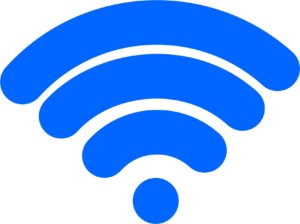
Если возникает сбой конфигурации при получении интернет-содержимого Sony при попытке доступа к контенту, например. видеоуслугам Netflix или YouTubе, необходимо выполнить следующие действия, чтобы устранить проблему:
- Проверить, решена ли проблема после выполнения каждого шага.
- Проверить, появляется ли сообщение об ошибке при доступе к другому онлайн-видео сервису или контенту.
Обратите внимание! Если ошибка возникает только при попытке доступа к одной конкретной службе, эта служба может быть временно недоступна. В этих редких случаях следует попробовать еще раз позже. Если произошла сетевая ошибка, пишет Сони бравия «интернет не доступен», необходимо придерживаться следующего алгоритма.
- Проверить подключение к Интернету с помощью другого устройства, например, смартфона или компьютера, чтобы проверить, доступен ли Интернет.
- Убедиться, что маршрутизатор или кабельный модем имеет активное проводное или беспроводное подключение к Интернету.
Некоторые маршрутизаторы имеют настройку Wi-Fi Multi Media (WMM), которая помогает контролировать передачу потокового видео. При использовании беспроводного соединения необходимо изменить этот параметр, чтобы управлять задержкой и дрожанием при передаче контента.
- Если для подключения используется беспроводной игровой адаптер, стоит убедиться, что он настроен правильно.
- Перезагрузить маршрутизатор или кабельный модем.
- Отключить шнур питания от розетки на минуту.
- Вставить шнур питания обратно в розетку и подождать, пока мигающие индикаторы не покажут, что модем или маршрутизатор полностью перезапустились.
- Обновить интернет-контент.
- Для телевизоров выполнить диагностику сети.
Пользователи техники SONY сталкиваются часто с ошибкой Sony Bravia 2200. Она проявляется в виде отключения сетевого соединения при попытке получить доступ к всемирной паутине Интернета. Телевизор отказывается загружать контент. Error: 2200 появляется вне зависимости от модели телевизора: «Сбой конфигурации при подключении. Произошла ошибка. Попытайтесь позже. Ошибка 2200».

Настройка DNS серверов при ошибке 2200
На телевизоре может появиться сообщение 2200 при попытке доступа к сетевому соединению при следующих обстоятельствах:
- потерян интернет-сигнал
- нестабильная скорость интернета
- Интернет-видео не отображаются
- приложения внезапно исчезают при просмотре интернет-видео.
Для устранения этой проблемы (Sony Бравиа подключен без интернета) необходимо выполнить следующие действия:
- Выключить телевизор.
- Отсоединить шнур питания телевизора.
- Отключить шнуры питания маршрутизатора и модема.
- Подключить шнуры питания маршрутизатора и модема через две минуты.
- Подсоединить шнур питания телевизора.
- Включить телевизор.
- Через пять минут обновить интернет-контент телевизора несколько раз.
При использовании беспроводного маршрутизатора связь между телевизором и роутером может быть нестабильной из-за радиоволн. Если на телевизоре Сони Бравиа не работает беспроводной интернет, то, чтобы устранить любые возможные радиоволновые помехи, необходимо:
- Выключить питание других беспроводных устройств.
- Подключить телевизор к маршрутизатору, используя проводное подключение к локальной сети.
Диагностика
Чтобы выяснить причины, почему, телевизор Sony не видит wifi, следует проводить диагностику сети. Для этого нужно:
- Нажать на символ подключений к сети внизу экрана;
- Нажать в открывшемся окне на диагностику сети;
- Подождать, пока не закончится проверка;
- В разделе по устранению сетевых неполадок посмотреть на сообщение о неудачной попытке произвести исправление ошибки в автоматической форме.
Причинами отсутствия подключения в автоматическом режиме могут служить различные факторы. Чтобы решить проблему, нужно:
- Попробовать временно отключить антивирусную программу (возможно, причина в ее некорректной работе);
- Произвести перезагрузку службы DNS-клиента вместе с выключением компьютера в том случае, если проблема в сбое клиента Виндовс.
В тех случаях, когда вышеперечисленные способы не оказывают существенного влияния на положение дел, стоит попробовать сбросить DNS-кэш, набрав комбинацию клавиш Win+R и введя «ipconfig/flushdns».

Способы решения
Ниже перечислены несколько базовых и самых эффективных способов устранения проблем с отсутствием подключения к сети.
Перезагрузка телевизора и роутера
Самым простым и быстрым способом перезагрузки является нажатие соответствующей кнопки. Она присутствует не во всех моделях роутеров и обозначается как On/Off. Ее можно найти в области разъемов или на задней панели устройства.
Ход действий:
- Нажать 1 раз на кнопку
- Изучить ответ световых индикаторов — должны произойти изменения — мигание. При отсутствии такового следует нажать на кнопку несколько раз или зажать ее. После того, как индикатор перестанет мигать, следует включить прибор.
Ручное указание данных подключения
Если автоматическое получение данных невозможно, необходимо указать информацию по подключению вручную. Для этого следует:
- Во встроенном меню ТВ перейти к характеристикам Вай-Фай соединения;
- Выбрать режим ручных настроек;
- В строке «IP-адрес» ввести любой IP из локального диапазона;
- В строке «маска подсети» указать ту часть диапазона адреса, которая станет использоваться для адресации пользователей по локальной сети;
- В строке «шлюз» ввести адрес используемого роутера.
Устранение ошибок DNS-серверов
Для устранения возникшей ошибки нужно выполнить такие действия:
- В меню «Пуск», войти в «Панель управления», пункт — «Администрирование», выбрать раздел — «Службы».
- Найти строку «DNS клиент», там должна быть надпись: «Работает».
- Если строка пустая — навести курсор мыши, нажать левую кнопку, вызвать контекстное меню, щёлкнув «Свойства».
- Далее в графе «Тип запуска» указать «Автоматически»
- Нажать кнопку «Применить» и «ОК».
В ситуации, когда служба работает, а доступа к сети нет, должны помочь следующие действия:
- Войти в панель управления,
- Открыть вкладку: «Центр управления сетями и общим доступом»;
- Нажать на кнопку «восстановление»;
- Выбрать точку восстановления;
- Подтвердить действие;
- По завершении перезапустить компьютер.
Использование другого метода подключения к WiFi
К другим наиболее известным методам подключения к вай-фай можно отнести :
- Использование Андроид ТВ-бокс;
- Применение Plug AV;
- Интернет-ТВ-приставку (ресивер).

Андроид ТВ-бокс может подключиться через имеющиеся выходы под видео и аудио, а также через HDMI кабель. Он позволяет воспроизводить треки, видео и изображения в FULL HD на экране ТВ.
Для применения Plug AV необходимо использовать 2 адаптера Home Plug AV (в частности, TP-Link PA2010). Сетевое подключение осуществляется через корпоративную или домашнюю электросеть.
Интернет-ТВ приставка предназначена для просматривания видео с интернет-пространства на экране ТВ. Данные устройства считаются универсальными, поскольку совмещаются со всеми телевизорами и могут заменить DVD-плеер.
Сброс настроек телевизора
Сброс настроек происходит посредством перезагрузки телевизора следующим образом:
- Нажать и удерживать кнопку питания на пульте ДУ в течение 5 секунд, пока не появится сообщение «Power off» ;
- Отключить кабель питания переменного тока.
Обратите внимание! При отсутствии положительной динамики следует выдернуть кабель из сети и подождать 2 минуты.
Изменение расположения маршрутизатора
Сони Бравиа не видит вай фай, это может быть связано с несколькими факторами.
Расстояние маршрутизатора до устройства является фактором, который следует учитывать. Чтобы обеспечить максимальное удобство просмотра при потоковой передаче видео или прослушивании из аудиоприложения, следует делать так, чтобы маршрутизатор был расположен рядом с устройством.
Они не должны быть на расстоянии более 8 метров друг от друга. Если возможно, нужно установить оба устройства в местах, где между ними нет стен.
Другие беспроводные устройства, такие как динамики Bluetooth, беспроводные телефоны, микроволновые печи и устройства, отправляющие радиочастоты, также могут вызывать плохую мощность сигнала.
Поиск проблем с WiFi роутером
Причиной отсутствия соединения могут быть неисправность роутера или неправильные настройки. Для первого варианта необходимо обратиться в сервисные центры по имеющейся гарантии, во втором случае — заново перенастроить оборудование.
Для поиска проблем с Вай-Фай необходимо выполнить следующие операции:
- Перезагрузить роутер;
- Отключить питание на 1 минуту и более;
- Включить роутер.

Дополнительно можно проверить работоспособность роутера путем подключения кабеля интернета напрямую в компьютер. Если проблемы сохраняются, стоит связаться с провайдером.
Обновление прошивки телевизора
Для обновления прошивки телевизора необходимо:
- Перейти в телевизионные настройки;
- Выбрать ссылку по обновлению программного обеспечения в разделе «Поддержка»;
- Дождаться сообщения «обновить сейчас» и подтвердить;
- После завершения автоматического поиска подтвердить установку;
- Перезагрузить ТВ-технику.
При последующем включении устройство будет работать с обновленным ПО.
Замена WiFi адаптера на внешний
При отсутствии желания использовать интернет-кабель можно приобрести внешний USB WiFi адаптер. Подключение к компьютеру происходит через USB-интерфейс. Для правильного подбора адаптера стоит знать, какой тип необходим (например, 802.11а, b, g, ac). Они отличаются по частоте, скорости передачи данных. Стандарт 802.11ас имеет следующие характеристики:
- диапазон частот 2,4-5 ГГц;
- скорость 600 Мбит/с.
Использование кабельного подключения
Для подключения интернета через кабель необходимо выполнить следующие действия:
- приобрести сетевой кабель нужной длины;
- подключить один конец к разъему LAN на роутере;
- другой конец кабеля подключить к ноутбуку/ компьютеру;
- соединить LAn-кабель с интернет-разъемом модема;
- дождаться свечения индикаторного светодиода на маршрутизаторе.
После выполненных действий можно выходить в интернет-пространство.
Отсутствие возможности подключения к интернету на телевизоре может быть связано с рядом неполадок как самого ТВ, так и роутера. В данной статье показан ход последовательных действий для восстановления соединения.

Подгорнов Илья Владимирович
Всё статьи нашего сайта проходят аудит технического консультанта. Если у Вас остались вопросы, Вы всегда их можете задать на его странице.
Ошибка 2200 Sony Bravia — это явление, которое блокирует взаимодействие с контентом для пользователя. Основной причиной считается проблема с сетью — либо ТВ не видит точку доступа, либо провайдер отключил интернет. В этой статье мы рассмотрим и другие причины, по которым на экран вылетает окно с кодом «2200», и подскажем способы решения неполадки в домашних условиях.

Варианты исправления ошибки 2200 на Sony Bravia предполагает несколько вариантов. Подробнее о них ниже.
Отключение сети или интернет соединения
С 2021 года Роскомнадзор заблокировал IP-адреса, которые имели связь с Telegram. В результате начали образовываться сбои на сайтах. Если попробовали все варианты устранения неполадки, но проблема не исчезла, то нужно просто ждать. Ошибки, которые были допущены при блокировании IP Роскомнадзор самостоятельно устранит. Для убеждения в том, что неполадки возникают по этой причине напишите в службу поддержки SONY Bravia.
Восстановить доступ к интернету может банальная перезагрузка — роутера, телевизора. Сбои — нормальное явление, учитывая объемы передаваемой информации. Причиной их неисправности нередко бывают перепады электроэнергии. После отключения временного и короткого отключения электроэнергии подождите несколько минут. И только тогда установите соединения с сетью.
Как обновить ПО на телевизоре Samsung Smart TV через интернет и флешку
Настройка DNS серверов
Для корректной работы DNS нужно внести изменения:
- откройте настройки, выбрав «Home» пультом;
- выберите «Network» (Сеть);
- откройте беспроводные и проводные настройки;
- введите IP.
Используйте простую комбинацию 4.2.2.2 или 8.8.8.8.
Сброс настроек
Сброс предполагает возвращение ТВ к заводским параметрам. Применяется, если не сработали остальные способы. Для сброса настроек необходимо:
- нажмите «Home»;
- откройте раздел «Установки»;
- выберите пункт «Хранение и сброс»;
- щелкните на «Сброс на заводские настройки»;
- активируйте пункт «Стереть все».
При таких действиях устраняется не только отображенная ошибка, но и удаляются ранее установленные настройки. Этот вариант нужно применять, выполнив все тютелька в тютельку.
Прошивка
Еще один вариант — прошить телевизор на новую версию ОС. От образования Error не обеспечена даже относительно новая прошивка. В такой ситуации нужно сделать более раннюю прошивку:
- выполните переход «Home»/«Поддержка клиентов»;
- откройте раздел поддержки сайта Sony;
- в отображенном списке выберите нужную прошивку для телевизора, загрузите;
- вставьте USB-накопитель вы компьютер;
- перенесите на флешку файл со скаченной версией прошивки;
- включите телевизор, заранее убедившись в том, что к нему не подключены другие устройства;
- вставьте флешку;
- на кнопку «Home» на пульте;
- выполните переход «Установка»/«Поддержка клиентов»/«Обновление ПО»;
- нажмите пункт «USB»;
- следуйте инструкции, отображенной на экране;
- по факту начала процесса загорится оранжевый светодиод;
- ожидайте, пока система самостоятельно не решить проблему;
- система автоматически оповестит пользователя об окончании процесса;
- подождите начало процесса перезагрузки;
- после выньте USB-хранилище из USB-порта.
По факту окончания установки новой прошивки проверьте подключение к интернету, чтобы убедиться в том, что совершенные действия эффективны. Если попробовали все варианты, а проблема так и не решилась, единственный вариант — переждать. Возможно у провайдера возникли технические неполадки.
Как обновить ПО на телевизоре Philips Smart TV через флешку, интернет и Wi-Fi
Отказ от Wi-Fi и переход на кабель
Проблемы подключения к интернету может происходить из-за низкой мощности Wi-Fi-сигнала. Попробуйте подключить устройство через кабель. И проверить уровень сигнала.
Как исправить ошибку 2200
Поскольку для отечественного пользователя ошибка 2200 на «Сони Бравиа» во многих случаях связана с деятельностью «Роскомнадзора», то часто будет достаточно просто подождать какое-то время (обычно до пары дней). За это время сам «Роскомнадзор» обычно деблокирует адреса, связанные с обслуживанием не связанных с «Телеграмм» сетевых инструментов, и работа оных восстанавливается в полном объёме.
Также, в качестве альтернативы, выполните следующее:
- Выключите ваш роутер или модем на 1 минуту, а затем включите их обратно. Подождите не менее 5 минут, пока ваш роутер не восстановит нормальное интернет-подключение;
- Отключите шнур вашего телевизора из розетки, а затем подключите его обратно, это может помочь решить ошибку 2200 на Sony Bravia;
- Протестируйте ваше интернет-соединение, и проверьте сетевой статус (должен быть «ОК»). Это реализуется путём нажатия на кнопку «Home» на пульте, и выбором «Settings» (Настройки) – «Network» (Сеть) – «Network Setup» (Настройки сети) — «View Network setting and status» (Настройка сетевого соединения) — «Check Connection» (проверить соединение) – «Yes». Если результатом теста не буде «ОК», значит ваше интернет-подключение является некорректным и нуждается в соответствующей настройке;

- Используйте адреса публичных серверов от компании Гугл. Нажмите на пульте кнопку «Home», затем «Установки» — «Системные настройки» — «Настройка» — «Сеть» — «Настройка сети» — «Настройка сетевого соединения» — «Специалист». Введите следующие адреса публичных ДНС:
Затем необходимо обновить интернет-содержимое. Нажмите «Home» на пульте, и пройдите по пути «Установки» — «Системные настройки» — «Настройка» — «Сеть» — «Обновить интернет-содержимое»;

- Установите корректные дату и время. Перейдите в настройки вашего телевизора и установите корректные дату и время. К примеру, для настройки часов нажмите на «HOME», после чего выберите «Установки». Выберите «Системные настройки» — «Часы/Таймеры» — «Устан. Часов».
Также убедитесь, что опция «Принимать время сети / оператора вещания» не задействована.
- Если вы используете беспроводное Wi-Fi подключение, тогда попробуйте в качестве альтернативы задействовать Интернет-подключение через Ethernet-кабель;
- Обновите версию вашего программного обеспечения. Как это сделать, можно посмотреть на сайте sony.ru;
- Сбросьте ваш телевизор до заводских настроек. Несмотря на радикальность такого решения, по отзывам пользователей оно малоэффективно.
Дополнительная информация
В большинстве случаев устранить неполадку удается с помощью простой перезагрузки. Причем нужно следить только за тем, чтобы роутер был выключен не менее минуты. Ожидайте стабильное подключение интернета в течение 5 минут или попытайтесь позже подключиться. Больше дополнительной информации можно получить, открыв мануал на официальном сайте. Вся информация разделена на рубрики, написана без заморочек.
Если у Вас остались вопросы или есть жалобы — сообщите нам
Задать вопрос
Почему на Sony ошибка 2200 при подключении к интернету
Есть несколько обстоятельств, которые провоцируют возникновение такой неполадки:

- провайдер отключил доступ к интернету из-за плановых работ или неуплаты;
- сигнал слишком слабый, или маршрутизатор расположен далеко;
- маршрутизатор работает на разной частоте с ТВ, и они не имеют возможности наладить контакт.
Исправление проблемы
Для устранения ошибки Сони потребуется перезагрузить телевизор, и сделать несколько шагов:
- Выключить ТВ и выдернуть вилку из сети.
- Отсоединить от ТВ модем и маршрутизатор.
- Через пару минут воткнуть интернет кабель обратно, а вилку ТВ подсоединить к сети.
- Включить ТВ.
- Спустя 5 минут обновить интернет-контент.
Второй метод применяют, если в доме беспроводной интернет. Ошибка телевизора 2200 появляется на телевизоре Сони Бравиа (или иные модели), когда сигнал сбился из-за радиопомех.
Для устранения, используют следующий метод:
- Отключить все другие беспроводные устройства, которые установлены в доме.
- Соединить маршрутизатор с ТВ по LAN-связи через провод.
Если неисправность устранена, то причина – плохой контакт между маршрутизатором и ТВ устройством. В таком случае придется использовать кабель, чтобы соединить оборудование, или не включать ТВ одновременно с другой беспроводной техникой.
Еще варианты

Пути решения проблемы, если произошла ошибка на телевизоре 2200:
- Если ТВ Bravia с ошибкой давно перепрошивали, можно попробовать обновить программное обеспечение, загрузив последнюю версию.
- Надежный вариант – откатить настройки к заводским. После совершения этого действия, нужно заново провести беспроводное подключение к сети.
- Возможный вариант решения – обновление ПО маршрутизатора. Чтобы сделать это, нужно обратиться к производителю за инструкцией.
Если ни один способ не устраняет злополучную ошибку, нужно изменить доменное имя на публичный (Public) DNS:
- На ПДУ нажать клавишу Home.
- Зайти в настройки ТВ.
- Выбрать пункт «Сеть».
- Найти вкладку с сетевыми подключениями и переписать код ip-адреса от шлюза и ТВ. Это пригодится в последующих пунктах плана.
- Зайти в беспроводную настройку.
- Выбрать пользовательскую настройку или ручной ввод.
- Ввести IP адрес, который был переписан ранее.
- Вести любой из предоставленных кодов публичного DNS: 8.8.8.8 или 4.2.2.2, или 77. 88.8.8.
- После совершения всех действий, нужно проверить, при каком соединении получается самая быстрая и стабильная работа оборудования.
Меняя код на публичный DNS, скорость маршрутизатора часто повышается, и проблема исчезает. Но желательно перед операцией переписать свой DNS по умолчанию, чтобы в случае возникновения неисправностей ввести его обратно.
На разных моделях есть разные коды ошибок телевизоров. Для устранения неполадки, нужно знать их значение. Если 2200 на Сони означает проблему подключения ошибки сети, то на Филипсе коды иные, и потребуется искать неисправности в иных настройках.
Трансляция не всех каналов
Если все вышеперечисленное проверено и сделано, а на выходе телевизор со спутниковым ресивером и тарелкой выдает слабый сигнал, а кое-где и вовсе его нет, проведите изначальную настройку ресивера на прием спутникового сигнала:
- Откройте меню, выберите нужный спутник и частоту.
- Информация о конкретных каналах может браться из сведений «info». Эти данные также есть в интернете, в открытом доступе.
- После, подберите правильный порт. Обычно, это 4-портовый «DiSEqC».
- При появлении цветных полосок (качество сигнала), сохраните выставленные параметры.
- Затем, таким же образом выставите другие спутники.
Если телевизор время от времени теряет сигналы от антенны, виноват в этом – тюнер. Точнее, дешифратор, который нужно перепрошить. Важно отметить, что прошивка дешифратора и прошивка тюнера – две разные вещи. Для этой цели рекомендуется отнести тюнер в сервисный центр или заменить его на новый.
Источник
Технические повреждения
Частой причиной того, что на телевизоре нет сигнала, есть наличие аппаратных поломок оборудования, сопряженного с телевизором. Наиболее распространенные:
- Механическое повреждение телевизионного кабеля: обрыв, повреждение изоляции и т.д.
- Повреждение или деформация спутниковой тарелки / антенны: непогода, вандализм или физическое старение.
- Неполадки с ресивером: разъем, плата, прошивка.
Исходя из полученной информации, требуется визуально изучить каждый компонент и определить, где произошло техническое повреждение.
Кабель
Прежде всего проверьте, качественно ли закреплен штекер кабеля в разъеме телевизора или ТВ-приставки. Есть вероятность, что слабая фиксация гнездом является причиной слабого сигнала или его полного отсутствия.
Если проблема в разъеме, следует хорошо закрепить кабель в нем. А если это невозможно, по причине деформации разъема или кабеля – следует перепаять разъем, зачистить кабель и соединить правильно.
Изучите кабель по всей его длине до антенны (до шкафа с оборудованием провайдера). Проверяйте кабель на надломы, надрезы, оголения изоляции и прочие признаки неработоспособности кабеля. При выявлении таковых, рекомендуется заменить кабель или же «вылечить» его с помощью переходника F-гнездо – F-гнездо.
Если есть доступ к антенне, проверьте качество подключения коаксиального кабеля к антенне. Важно, чтобы никаких повреждений разъемов не наблюдалось.
Антенна
Внимательно рассмотрите антенну. Обратите внимание на:
- Сторону, в которую повернута антенна (особенно, если ближайший ретранслятор находится на расстоянии десятков километров). Если ветром изменен ориентир, постарайтесь вернуть ее в верное положение. Для спутниковой антенны важен верно выставленный конвертор. Если же он сместиться хотя бы на долю – сигнал может пропасть.
- Состояние антенны – возможно она в пыли, грязи, в снегу или покрыта льдом, или часть ее уже заржавела. Если есть возможность, очистите устройства приема сигнала, поскольку все эти факторы негативно влияют на качество сигнала.
- Состояние кронштейнов и прочей конструкции, на которой размещена антенна. Возможно, они уже не обеспечивают то устойчивое положение, которое нужно антенне.
Ресивер
При проверке всего прочего все равно пишет, что нет сигнала цифрового телевидения, проверьте, не подводит ли вас ТВ-приставка DVB-S или DVB-T/С.
Частые поломки цифрового помощника:
- Поломка дешифратора.
- Окисление или выгорание контактов.
- Неисправность блока питания.
- Сбой во внутренней памяти (аппаратный или программный).
Порой, устранить неисправность в текущем ресивере стоит дороже, чем купить новый. Окупиться может перепайка разъемов или обычная перепрошивка, если модуль памяти дал сбой. Остальные повреждения обычно не окупаются, и проще купить новую приставку.
Прошивать желательно родной прошивкой, которая находится на ресурсах телевизионной и радиотехники в интернете. Выбирать родную прошивку нужно по модели своего ресивера. Если устройство до сих пор поддерживается разработчиком, шейте последней стабильной версией программного обеспечения.
( 1 оценка, среднее 5 из 5 )
Ошибка 2200 в Sony Bravia как исправить?
При попытке подключения телевизора Sony Bravia к сети Интернет их владельцы могут столкнуться с ошибкой 2200, сигнализирующей о наличии различного рода сетевых неполадок. Значимым фактором, вызывающими появление ошибки 2200 для российского пользователя, является кампания «Роскомандзора» по блокировке известного мессенджера «Телеграмм», дестабилизирующая работу множества других сетевых инструментов. В данном материале я разберу суть ошибки, а также поясню, как её исправить на вашем Sony Bravia.

Суть и причины дисфункции в Sony Bravia
Обычно ошибка 2200 возникает при попытке подключения к сети Интернет, или уже во время работы такого подключения, когда оно внезапно пропадает.
Причинами возникновения ошибки специалисты «Sony» считают:
Наиболее часто владельцы «Sony Bravia» сталкиваются с ошибкой 2200 при запуске на данном телевизоре приложения «YouTube», когда телевизор сигнализирует об ошибке 2200. В других же случая при просмотре какого-либо видео на Ютуб оно внезапно пропадает, и пользователь наблюдает сообщение об указанной ошибке.
Поскольку для отечественного пользователя ошибка 2200 на «Сони Бравиа» во многих случаях связана с деятельностью «Роскомнадзора», то часто будет достаточно просто подождать какое-то время (обычно до пары дней). За это время сам «Роскомнадзор» обычно деблокирует адреса, связанные с обслуживанием не связанных с «Телеграмм» сетевых инструментов, и работа оных восстанавливается в полном объёме.
Также, в качестве альтернативы, выполните следующее:
Затем необходимо обновить интернет-содержимое. Нажмите «Home» на пульте, и пройдите по пути «Установки» — «Системные настройки» — «Настройка» — «Сеть» — «Обновить интернет-содержимое»;

Также убедитесь, что опция «Принимать время сети / оператора вещания» не задействована.
Тестовый режим
| Команда | Описание |
| 00 | Выход из тестового режима |
| 01 | Установить максимальную контрастность |
| 02 | Установить минимальную контрастность |
| 03 | Установить уровень громкости 35% |
| 04 | Установить уровень громкости 50% |
| 05 | Установить уровень громкости 65% |
| О6 | Установить уровень громкости 80% |
| 07 | Максимальные яркость и контрастность |
| 08 | Установить аналоговые регулировки в значения по умолчанию: номер программы — 1, громкость — 35% |
| 15 | Считать заводские установки (яркость, контрастность, оттенок, громкость, четкость и значения цветов) из ПЗУ (ROM) микропроцессора и записать их в энергонезависимую память (NVM) |
| 16 | Сохранить действующие установки как значения по умолчанию |
| 17 | Разрешить/запретить регулировку четкости |
| 19 | Установить приоритет сигналов RGB |
| 22 | Дополнительная регулировка цвета (для PAL и SECAM разные значения) |
| 23 | Дополнительная регулировка яркости |
| 24 | Включить приоритет сигналов RGB |
| 25 | Включить систему D/K |
| 26 | Включить систему I/U |
| 27 | Включить систему I/I’ |
| 28 | Включить систему B/G |
| 32 | Установить контрастность, равную 50% |
| 36 | Режим отключения звука (MUTE) |
| 37 | Отключить вывод на экран служебной информации |
| 38 | Переключиться в режим настройки ускоряющего напряжения G2 |
| 39 | Дополнительная регулировка яркости |
| 41 | Инициализация энергонезависимой памяти (NVM) |
| 43 | Инициализация геометрических установок |
| 48 | Присвоить тестовому байту NVM значение 44h |
| 49 | Стереть тестовый байт |
| 51 | 60/100 программ |
Исправление проблемы
Для устранения ошибки Сони потребуется перезагрузить телевизор, и сделать несколько шагов:
Второй метод применяют, если в доме беспроводной интернет. Ошибка телевизора 2200 появляется на телевизоре Сони Бравиа (или иные модели), когда сигнал сбился из-за радиопомех.
Для устранения, используют следующий метод:
Если неисправность устранена, то причина – плохой контакт между маршрутизатором и ТВ устройством. В таком случае придется использовать кабель, чтобы соединить оборудование, или не включать ТВ одновременно с другой беспроводной техникой.
Еще варианты

Пути решения проблемы, если произошла ошибка на телевизоре 2200:
Если ни один способ не устраняет злополучную ошибку, нужно изменить доменное имя на публичный (Public) DNS:
Меняя код на публичный DNS, скорость маршрутизатора часто повышается, и проблема исчезает. Но желательно перед операцией переписать свой DNS по умолчанию, чтобы в случае возникновения неисправностей ввести его обратно.
На разных моделях есть разные коды ошибок телевизоров. Для устранения неполадки, нужно знать их значение. Если 2200 на Сони означает проблему подключения ошибки сети, то на Филипсе коды иные, и потребуется искать неисправности в иных настройках.
Читайте также: Телевизоры и мониторы «RUBIN»: RUBIN 37M10(T), 51M10(T), 55M10(T), 37M10(T)-1 ver.02, 37M10(T)-2, 51M10(T)-2, 55M10(T)-2 ver.02, 37M10(T)-3, 51M10(T)-3, 55M10(T)-3, 51M10(T)-4 …, RUBIN 37M10-6, 37M1
Дополнительная информация
В большинстве случаев устранить неполадку удается с помощью простой перезагрузки. Причем нужно следить только за тем, чтобы роутер был выключен не менее минуты. Ожидайте стабильное подключение интернета в течение 5 минут или попытайтесь позже подключиться. Больше дополнительной информации можно получить, открыв мануал на официальном сайте. Вся информация разделена на рубрики, написана без заморочек.
Если у Вас остались вопросы или есть жалобы — сообщите нам
Задать вопрос
Неисправности и их устранение у телевизоров Сони Бравиа
Смарт-телевизоры линейки Сони Бравиа, как и любая другая бытовая техника, ломаются. Это случается не очень часто, но поскольку речь идёт о высокотехнологичном продукте, то поломки этих устройств имеют свои особенности. В частности, многие из проблем имеют схожесть с компьютерными. А это значит, что мастер, которому придётся заниматься ремонтом телевизора Sony KLV 32s550a, обязан хорошо разбираться с программным обеспечением.

У данного телевизора могут возникать некоторые проблемы
Одной из главных причин проблем у смарт-тв является его интегрированность с интернет-сетями, как беспроводными вайфай, так и проводными интернет. Такая интеграция приводит к появлению опасности заражения вирусами. Последние способны вызвать:
Но воздействие вирусов на работу программного обеспечения — не единственная проблема, с которой приходится сталкиваться владельцам подобным телевизоров. Механические повреждения — не менее частая причина. Самые распространённые поломки из-за ударов, падении и воздействия воды:
В данном видео вы подробнее узнаете о ремонте подобного телевизора: Каждый раз, для выяснения причины поломки необходима правильная, профессиональная диагностика. Для неё используют ряд методов и специального оборудования, имеющегося в наличии лишь у мастеров, занимающихся подобной техникой. Речь о:
Помимо этих инструментов, специалисты по ПО проводят тестирование софта.
Есть поломки, которые нельзя исправить другими методами, кроме замены сломавшейся детали. Так дело, в частности, обстоит с поломкой матрицы. Не подлежат восстановления любые повреждения. Будь то сколы на стекле, трещины или внутренние повреждения блока дисплея.
Помимо матрицы, ломается и процессор X1 Extreme, отвечающий за то, как именно выводится изображение. Именно от него зависит повышение разрешения до 4К HDR (то есть, 3840 на 2160 пикселей). Без 14-разрядной обработки сигнала цвета бы сегментировались и градиенты были бы недостаточно плавными. Благодаря процессору даже при 8-битном источнике можно смотреть видео с максимальным качеством. Замена процессора может быть довольно дорогой.
Помимо процессора, замене подлежат:
Внимание! Все эти и некоторые другие детали нельзя отремонтировать в случае повреждения. Что требует обращения к лицензированному сервисному центру.
Выявляем причины сетевой ошибки
Причиной сетевой ошибки 1107, которая говорит о потере интернет-соединения, может быть сбой в работе самого телевизора либо серверов. Для начала следует обратиться в техническую поддержку и, подробно объяснив ситуацию, подождать официального ответа. Возможно, на сервере ведутся профилактические либо ремонтные работы и необходимо спокойно выждать какое-то время, чтобы вернуться к просмотру телевизора.
Так же желательно связаться с провайдером и узнать, имеются ли проблемы на их стороне. Если на серверах и у поставщика интернет-услуг все нормально, то, возможно, происходит сбой в работе самого гаджета или устройств, к нему подключенных. В наших силах произвести несколько действий по налаживанию работы телевизора Sony Bravia. Необходимо только внимательно следовать всем инструкциям.
Также может возникать ошибка в Sony Bravia с кодом 2200.
Сброс питания
Выключите телевизор с помощью пульта дистанционного управления или самого телевизора. Выньте шнур питания и подождите целую минуту, чтобы слить остаточную мощность. Подождите дольше, если хотите, пока убедитесь, что телевизор полностью отключен от питания. Подключите телевизор обратно к источнику питания. Подключите его непосредственно к сетевой розетке, чтобы обойти потенциально плохой сетевой фильтр. Проверьте телевизор, чтобы увидеть, решены ли ваши проблемы. Если нет, перейдите к процессу сброса к заводским настройкам. Перезагрузите Sony Bravia в первую очередь, чтобы исправить мелкие, прерывистые проблемы.
Не включается
К сожалению, владелец любого тв-устройства в какой-то момент сталкивается с вопросом, почему не включается телевизор. Причин для этого может быть достаточно много. Некоторые из них определяются особенности светового сигнала индикаторов, горящих на передней панели.
Всего таких индикатора три:
Первый из них указывает на отсутствие питания, в то время как второй — на включённый таймер. Третий же — сообщает о том, что телевизор включён. Но, как было отмечено выше, некоторые особенности их работы могут указывать на тип поломки, приводящей к неработоспособности тв.

Существуют 3 индикатора оповещения
Так, если лампочка на панели моргает, то это один из главных признаков проблем: мигающая лампочка, особенно если мигает красный индикатор, говорит о наличии программной ошибки. В отдельных случаях, проблему можно решить самостоятельно. Для этого:
Если техника не заработала всё равно, то обращаются к мастерам. Если же индикатор мигает сериями по 8 вспышек, то осуществляют процедуру сброса настроек.
Постоянное мигание оранжевого индикатора в большинстве случаев — явный признак обновления программного обеспечения. Последнее может начаться только в том случае, если смарт-тв соединено с интернетом. Обрыв интернет-связи иногда приводит к зависанию процедуры, что исправляется отключением от сети.
Если потребитель столкнулся с нерабочим состоянием телевизора из-за обновления ПО, ему стоит учесть, что:
Если телевизор не включается по окончанию процедуры, то это часто служит признаком неправильной установки программ. Помощь мастера — лучшее решение.
Иногда телевизор самопроизвольно выключается, когда экран гаснет после пары минут работы и погаснув не хочет включаться вновь. Чаще всего, подобная проблема решается сбросом всех настроек до заводских, поскольку её причина — в программных конфликтах.

Сброс к заводским настройкам
Sony Bravia работает на системе Android. Чтобы выполнить сброс до заводских настроек, нажмите кнопку «Домой» на пульте дистанционного управления. Выберите «Настройки», затем «Хранение и сброс», «Восстановление и, наконец, «Да». Этот процесс называется сбросом данных, и он стирает всю историю и сохраненные данные, а все возвращает к настройкам по умолчанию.
Вы также можете выполнить принудительный сброс до заводских настроек, чтобы удалить все приложения и все данные из памяти телевизора, относящиеся к вам и вашей истории. Для этого отключите телевизор. Удерживайте кнопки «Power» и «Down» одновременно и снова включите питание в розетку, удерживая кнопки в течение 30 секунд. Когда загорится зеленый светодиод, отпустите кнопки. Подождите, пока телевизор перезагрузится несколько раз и пройдет цикл сброса. Оригинальный экран приветствия появляется после завершения процесса.
Как исправить ошибку 2200
Поскольку для отечественного пользователя ошибка 2200 на «Сони Бравиа» во многих случаях связана с деятельностью «Роскомнадзора», то часто будет достаточно просто подождать какое-то время (обычно до пары дней). За это время сам «Роскомнадзор» обычно деблокирует адреса, связанные с обслуживанием не связанных с «Телеграмм» сетевых инструментов, и работа оных восстанавливается в полном объёме.
Также, в качестве альтернативы, выполните следующее:

При стабильном соединении статус должен быть «ОК».
Затем необходимо обновить интернет-содержимое. Нажмите «Home» на пульте, и пройдите по пути «Установки» — «Системные настройки» — «Настройка» — «Сеть» — «Обновить интернет-содержимое»;

Пропишите следующие адреса ДНС
Также убедитесь, что опция «Принимать время сети / оператора вещания» не задействована.
Нет изображения
Довольно распространённая неисправность у всех смарт-тв — отсутствие изображения на экране телевизора. При этом, речь идёт не о случае, когда тот не включается совсем, а о ситуации, когда звук есть, а изображения нет.
У подобной поломки две вероятных причины:
В первом случае, единственным решением является замена сломанного блока. Во-втором же есть два варианта решения. При первом, неисправный светодиод исключают из схемы без замены. При втором — меняют планку светодиодов.
Важно! В некоторых случаях возможны и более серьёзные неисправности матрицы. Для их выявления понадобится профессиональная диагностика, которая в среднем стоит около тысячи рублей.
Описание работы узлов телевизора
Блок питания
Для входа в сервисный режим выполняют следующие операции:
В правом верхнем углу экрана отобразятся символы ТТ — и информация о статусе телевизора.
Для доступа к пунктам меню нажимают кнопку MENU. Для выбора пункта меню используют кнопки NEXT (синяя) и PREVIOUS (зеленая). Для изменения выбранного параметра нажимают кнопки «+» (желтая) и «—» (красная).
Для выхода из сервисного режима выключают питание телевизора.
Наименование и диапазон регулировок параметров приведены в табл. 6.
| Параметр | Значение по умолчанию | Диапазон регулировки |
| V size | 21 | 0-63 |
| V breth | 32 | 0-63 |
| Pin amp | 12 | 0-63 |
| Para. Tilt | 43 | 0-63 |
| V linear | 42 | 0-63 |
| Corner corr | 05 | 0-63 |
| H size | 34 | 0-63 |
| V pos | 00 | 0-63 |
| H phase | 42 | 0-63 |
| Blue | 26 | 0-63 |
| Green | 32 | 0-63 |
| Red | 42 | 0-63 |
| HV blk1 | 00 | 0-63 |
| HV blk2 | 00 | 0-6 |
| V cent | 06 | 0-63 |
| Zwei max | 36 | 0-63 |
| Zwei min | 18 | 0-63 |
Нет подсветки
Среди поломок, с которыми приходится сталкиваться владельцам Сони Бравиа, неисправности телевизоров, связанные с подсветкой — одни из самых частых. Основным её симптомом можно назвать постоянно мигающую красную лампочку при отсутствии изображения. Это значит, что, включая своё устройство, владелец сталкивается с тем, что оно неадекватно реагирует на пульт. Дополнительно, иногда встречается появление сообщения об ошибке 13.

Подсветки может не быть по ряду причин
Эта поломка решается только заменой лампочек. Наиболее безопасный способ обзавестись новыми лампочками — обратиться в сервисный центр. Хотя, при должной сноровке, возможен и самостоятельный ремонт. Главная проблема, с которой придётся в таком случае столкнуться — это правильное определение той лампы, которая поломалась. Дело в том, что телевизор имеет защиту, которая не даёт этого сделать без специального оборудования.
Первым делом, ищут способ, как обойти защиту. Самый простой способ — это сделать — это исключить датчик, отвечающий за разбалансировку ламп. На плате телевизора он помечен, как balancer_err. Чтобы он перестал работать, первый вывод разъёма CN67 отключают от этого разъёма, таким образом отключая инвентор от блока питания.
Отключение датчика защиты позволяет тв-устройству включиться в нормальном режиме. Для точного определения проблемной лампы, включают сигнал зелёного и белого полей. После чего, сама замена лампочки происходит довольно просто.
Посторонние звуки
Гудение, цоканье, короткое пищание, нехарактерное щёлканье во время включения устройства означают:
Щелчки, которые вы слышите, — это звуки системы блокировки (срабатывает реле), основная задача которой заключается в недопущении полного выхода TV из строя.
В подобных ситуациях пытаться устранить неисправность самостоятельно нет никакого смысла — только опытным телемастерам по силам выполнить комплекс необходимых работ, который включает в себя:

Необходимо вызывать специалиста при сгоревшей микросхеме или блоке электропитания — данные поломки обычно сопровождаются свистом (повреждение конденсаторов на плате) и гудением.
Неисправности и их устранение у телевизоров Сони Бравиа
Смарт-телевизоры линейки Сони Бравиа, как и любая другая бытовая техника, ломаются. Это случается не очень часто, но поскольку речь идёт о высокотехнологичном продукте, то поломки этих устройств имеют свои особенности. В частности, многие из проблем имеют схожесть с компьютерными. А это значит, что мастер, которому придётся заниматься ремонтом телевизора Sony KLV 32s550a, обязан хорошо разбираться с программным обеспечением.
У данного телевизора могут возникать некоторые проблемы
Одной из главных причин проблем у смарт-тв является его интегрированность с интернет-сетями, как беспроводными вайфай, так и проводными интернет. Такая интеграция приводит к появлению опасности заражения вирусами. Последние способны вызвать:
- отсутствие реакции на пульт;
- отсутствие изображения;
- отсутствие звука;
- не способность найти антенну;
- непредвиденное выключение.
Но воздействие вирусов на работу программного обеспечения — не единственная проблема, с которой приходится сталкиваться владельцам подобным телевизоров. Механические повреждения — не менее частая причина. Самые распространённые поломки из-за ударов, падении и воздействия воды:
- не включающийся телевизор при мигающем индикаторе;
- не рабочие кнопки;
- картинка становится однотонной;
- сильный снегоподобный шум;
- экран становится чёрным или белым;
- тв включается или перестаёт работать после включения без причины;
- нет дециметровых каналов;
- нарушение синхронизации между картинкой и звуком;
- проблемы с масштабированием изображения относительно размеров экрана;
- нарушения линейности;
- явные признаки физического повреждения на корпусе.
В данном видео вы подробнее узнаете о ремонте подобного телевизора: Каждый раз, для выяснения причины поломки необходима правильная, профессиональная диагностика. Для неё используют ряд методов и специального оборудования, имеющегося в наличии лишь у мастеров, занимающихся подобной техникой. Речь о:
- микроскопах бинокулярных моделей;
- вакуумных захватах;
- осциллографах;
- мультиметрах.
Помимо этих инструментов, специалисты по ПО проводят тестирование софта.
Есть поломки, которые нельзя исправить другими методами, кроме замены сломавшейся детали. Так дело, в частности, обстоит с поломкой матрицы. Не подлежат восстановления любые повреждения. Будь то сколы на стекле, трещины или внутренние повреждения блока дисплея.
Помимо матрицы, ломается и процессор X1 Extreme, отвечающий за то, как именно выводится изображение. Именно от него зависит повышение разрешения до 4К HDR (то есть, 3840 на 2160 пикселей). Без 14-разрядной обработки сигнала цвета бы сегментировались и градиенты были бы недостаточно плавными. Благодаря процессору даже при 8-битном источнике можно смотреть видео с максимальным качеством. Замена процессора может быть довольно дорогой.
Помимо процессора, замене подлежат:
- цепи питания;
- лампы подсветки;
- модуляторы кинескопа.
Внимание! Все эти и некоторые другие детали нельзя отремонтировать в случае повреждения. Что требует обращения к лицензированному сервисному центру.
- Откажитесь от Wi-fi и подключите кабель.
- Прошейте телевизор на новую версию ОС. Ошибка может появится даже в последних версиях прошивки. В таком случае нужно прошивать на раннюю версию.
- Сбросьте все настройки до изначальных показателей от производителя.
Примечательно, что у многих пользователей данная проблема появляется после установки новой прошивки. Непонятно почему разработчики выкатывают сырые обновления, из-за которых страдают обычные пользователи.
Не забывайте про технические работы на серверах SONY. Действенным вариантом остается отложить все попытки решить проблему на несколько часов. Также зайдите на форумы – там про работу серверов всегда отписываются пользователи.
Настройка DNS серверов при ошибке 2200
Во всех телевизорах по умолчанию DNS выставлены крайне нестабильны. Рекомендуется внести изменения и перевести доменные имена на Public DNS. Для смены ДНС воспользуйтесь подсказками.
- Кнопка «Home» на пульте управления поможет перейти в настройки.
- Ищем подменю с названием «Network» (Сеть).
- Основные операции будем выполнять через категорию «Сетевые настройки» (Network Settings).
- Заходим в меню с названием о беспроводных и проводных настройках. От модели телевизора имя меняется.
- Выводите вручную новый IP – нужная категория так и называется. Маршрутизаторы по умолчанию обладают определенным набором Public DNS. Их узнаем через ПК введя запрос в поисковик.
- Можно воспользоваться комбинацией 4.2.2.2. Если не восстановился интернет, меняем все на 8.8.8.8
Исправление проблемы
Для устранения ошибки Сони потребуется перезагрузить телевизор, и сделать несколько шагов:
- Выключить ТВ и выдернуть вилку из сети.
- Отсоединить от ТВ модем и маршрутизатор.
- Через пару минут воткнуть интернет кабель обратно, а вилку ТВ подсоединить к сети.
- Включить ТВ.
- Спустя 5 минут обновить интернет-контент.
Второй метод применяют, если в доме беспроводной интернет. Ошибка телевизора 2200 появляется на телевизоре Сони Бравиа (или иные модели), когда сигнал сбился из-за радиопомех.
Для устранения, используют следующий метод:
- Отключить все другие беспроводные устройства, которые установлены в доме.
- Соединить маршрутизатор с ТВ по LAN-связи через провод.
Если неисправность устранена, то причина – плохой контакт между маршрутизатором и ТВ устройством. В таком случае придется использовать кабель, чтобы соединить оборудование, или не включать ТВ одновременно с другой беспроводной техникой.
Еще варианты

Пути решения проблемы, если произошла ошибка на телевизоре 2200:
- Если ТВ Bravia с ошибкой давно перепрошивали, можно попробовать обновить программное обеспечение, загрузив последнюю версию.
- Надежный вариант – откатить настройки к заводским. После совершения этого действия, нужно заново провести беспроводное подключение к сети.
- Возможный вариант решения – обновление ПО маршрутизатора. Чтобы сделать это, нужно обратиться к производителю за инструкцией.
Если ни один способ не устраняет злополучную ошибку, нужно изменить доменное имя на публичный (Public) DNS:
- На ПДУ нажать клавишу Home.
- Зайти в настройки ТВ.
- Выбрать пункт «Сеть».
- Найти вкладку с сетевыми подключениями и переписать код ip-адреса от шлюза и ТВ. Это пригодится в последующих пунктах плана.
- Зайти в беспроводную настройку.
- Выбрать пользовательскую настройку или ручной ввод.
- Ввести IP адрес, который был переписан ранее.
- Вести любой из предоставленных кодов публичного DNS: 8.8.8.8 или 4.2.2.2, или 77. 88.8.8.
- После совершения всех действий, нужно проверить, при каком соединении получается самая быстрая и стабильная работа оборудования.
Меняя код на публичный DNS, скорость маршрутизатора часто повышается, и проблема исчезает. Но желательно перед операцией переписать свой DNS по умолчанию, чтобы в случае возникновения неисправностей ввести его обратно.
На разных моделях есть разные коды ошибок телевизоров. Для устранения неполадки, нужно знать их значение. Если 2200 на Сони означает проблему подключения ошибки сети, то на Филипсе коды иные, и потребуется искать неисправности в иных настройках.
Многие пользователи сталкиваются с проблемой, когда Sony Bravia не подключается к wifi. В данной ситуации может перестать ловить интернет в принципе. Для решения подобных проблем можно использовать ряд настроек.
Не включается
К сожалению, владелец любого тв-устройства в какой-то момент сталкивается с вопросом, почему не включается телевизор. Причин для этого может быть достаточно много. Некоторые из них определяются особенности светового сигнала индикаторов, горящих на передней панели.
Всего таких индикатора три:
Первый из них указывает на отсутствие питания, в то время как второй — на включённый таймер. Третий же — сообщает о том, что телевизор включён. Но, как было отмечено выше, некоторые особенности их работы могут указывать на тип поломки, приводящей к неработоспособности тв.
Существуют 3 индикатора оповещения
Так, если лампочка на панели моргает, то это один из главных признаков проблем: мигающая лампочка, особенно если мигает красный индикатор, говорит о наличии программной ошибки. В отдельных случаях, проблему можно решить самостоятельно. Для этого:
- телевизор отключают от сети целиком, отсоединяя даже кабель;
- после пятиминутной паузы, включают его в электросеть опять.
Если техника не заработала всё равно, то обращаются к мастерам. Если же индикатор мигает сериями по 8 вспышек, то осуществляют процедуру сброса настроек.
Постоянное мигание оранжевого индикатора в большинстве случаев — явный признак обновления программного обеспечения. Последнее может начаться только в том случае, если смарт-тв соединено с интернетом. Обрыв интернет-связи иногда приводит к зависанию процедуры, что исправляется отключением от сети.
Если потребитель столкнулся с нерабочим состоянием телевизора из-за обновления ПО, ему стоит учесть, что:
- в этом время не работает пульт дистанционного управления;
- нормальная длительность процедуры — до десяти минут, поэтому необходимо терпение;
- телевизор нельзя отключать ни от электропитания, ни от интернета.
Если телевизор не включается по окончанию процедуры, то это часто служит признаком неправильной установки программ. Помощь мастера — лучшее решение.
Иногда телевизор самопроизвольно выключается, когда экран гаснет после пары минут работы и погаснув не хочет включаться вновь. Чаще всего, подобная проблема решается сбросом всех настроек до заводских, поскольку её причина — в программных конфликтах.
Sony Bravia ошибка 2200 как исправить
Пользователи техники SONY сталкиваются часто с ошибкой Sony Bravia 2200. Она проявляется в виде отключения сетевого соединения при попытке получить доступ к всемирной паутине Интернета. Телевизор отказывается загружать контент. Error: 2200 появляется вне зависимости от модели телевизора: “Сбой конфигурации при подключении. Произошла ошибка. Попытайтесь позже. Ошибка 2200.”

Сбой конфигурации при подключении. Произошла ошибка.
Нет изображения
Довольно распространённая неисправность у всех смарт-тв — отсутствие изображения на экране телевизора. При этом, речь идёт не о случае, когда тот не включается совсем, а о ситуации, когда звук есть, а изображения нет.
У подобной поломки две вероятных причины:
- проблемы с блоком питания;
- проблемы с инвентором подсветки.
В первом случае, единственным решением является замена сломанного блока. Во-втором же есть два варианта решения. При первом, неисправный светодиод исключают из схемы без замены. При втором — меняют планку светодиодов.
Важно! В некоторых случаях возможны и более серьёзные неисправности матрицы. Для их выявления понадобится профессиональная диагностика, которая в среднем стоит около тысячи рублей.
Как исправить ошибку 2200 на телевизоре Сони Бравиа
Варианты исправления ошибки 2200 на Sony Bravia предполагает несколько вариантов. Подробнее о них ниже.
Отключение сети или интернет соединения
С 2021 года Роскомнадзор заблокировал IP-адреса, которые имели связь с Telegram. В результате начали образовываться сбои на сайтах. Если попробовали все варианты устранения неполадки, но проблема не исчезла, то нужно просто ждать. Ошибки, которые были допущены при блокировании IP Роскомнадзор самостоятельно устранит. Для убеждения в том, что неполадки возникают по этой причине напишите в службу поддержки SONY Bravia.
Восстановить доступ к интернету может банальная перезагрузка — роутера, телевизора. Сбои — нормальное явление, учитывая объемы передаваемой информации. Причиной их неисправности нередко бывают перепады электроэнергии. После отключения временного и короткого отключения электроэнергии подождите несколько минут. И только тогда установите соединения с сетью.
Настройка DNS серверов
Для корректной работы DNS нужно внести изменения:
- откройте настройки, выбрав «Home» пультом;
- выберите «Network» (Сеть);
- откройте беспроводные и проводные настройки;
- введите IP.
Используйте простую комбинацию 4.2.2.2 или 8.8.8.8.
Сброс настроек
Сброс предполагает возвращение ТВ к заводским параметрам. Применяется, если не сработали остальные способы. Для сброса настроек необходимо:
- нажмите «Home»;
- откройте раздел «Установки»;
- выберите пункт «Хранение и сброс»;
- щелкните на «Сброс на заводские настройки»;
- активируйте пункт «Стереть все».
При таких действиях устраняется не только отображенная ошибка, но и удаляются ранее установленные настройки. Этот вариант нужно применять, выполнив все тютелька в тютельку.
Прошивка
Еще один вариант — прошить телевизор на новую версию ОС. От образования Error не обеспечена даже относительно новая прошивка. В такой ситуации нужно сделать более раннюю прошивку:
- выполните переход «Home»/«Поддержка клиентов»;
- откройте раздел поддержки сайта Sony;
- в отображенном списке выберите нужную прошивку для телевизора, загрузите;
- вставьте USB-накопитель вы компьютер;
- перенесите на флешку файл со скаченной версией прошивки;
- включите телевизор, заранее убедившись в том, что к нему не подключены другие устройства;
- вставьте флешку;
- на кнопку «Home» на пульте;
- выполните переход «Установка»/«Поддержка клиентов»/«Обновление ПО»;
- нажмите пункт «USB»;
- следуйте инструкции, отображенной на экране;
- по факту начала процесса загорится оранжевый светодиод;
- ожидайте, пока система самостоятельно не решить проблему;
- система автоматически оповестит пользователя об окончании процесса;
- подождите начало процесса перезагрузки;
- после выньте USB-хранилище из USB-порта.
Ошибка 769
В случае возникновения ошибки 769 проверьте сначала подключение сетевой карты на ПК. Для этого следуйте таким шагам:
- Откройте «Пуск».
- Войдите в «Панель управления».
- Выберите «Производительность и обслуживание».
- Кликните на «Система».
- Откройте «Свойство системы» и выберите «Оборудование».
- Запустите «Диспетчер устройств».
- Остановите выбор на «Сетевые платы».
- Жмите правой кнопкой мыши на сетевой карте и выберите «Задействовать».
- Включите «Мастер настройки сетевых подключений».
- Пробуйте подключиться к Интернету.
Если у вас проблема заключается в подключении локальной сети, проделайте такие действия:
- Откройте «Пуск».
- Выберите «Панель управления».
- Зайдите в «Сетевые подключения».
- Попробуйте отыскать символы серого цвета с изображением небольших мониторов (символы серого расцветка говорят об отсутствии подключения).
- Жмите на значки, и сеть включится, а значки обретут синий цвет.
- Пробуйте подключиться к Интернету.
Описанные выше способы не решили проблему? Стоит осуществить проверку ПК на вирусы. Они вполне могут вызывать подобную ошибку. Используйте, например, утилиту «Dr. Web Cureit».
Минутку внимания, друзья! Советую вам немного задержаться и прочитать статьи на тему почему телефон не видит сим карту или скачайте приложение для селфи палки на андроид, а так же узнайте как удалить группу в вайбере. Ну и на последок не пропустите узнать о том как войти в втб 24 онлайн личный кабинет или зайдите в яндекс транспорт онлайн для компьютера, а так же зарегистрируйтесь в россельхозбанк интернет офисе.
Sony Bravia ошибка 2200 – как исправить
Роскомнадзор.
Начиная с 16 апреля текущего 2021 года, Роскомнадзор блокировал IP-адреса имеющие отношения к Telegram. Это привело к временным сбоям в сети интернета на территории России, в частности на стороне многих сервисов, сайтов и услуг. Если вы испробовали все решения для ошибки:2200, но они оказались провальными, тогда просто ждите. Роскомнадзор сам исправляет некоторые ошибки, допущенные при блокировании IP (случайные адреса снова разблокируют). Обязательно уточните работу серверов, написав в поддержку SONY. На момент написания статьи блокировки сняты и работа сервисов восстановлена.
Отключение сети или интернет соединения
Перезапуск телевизора, роутера и маршрутизатора помогает восстановить доступ к интернету. Сбои привычное явление при передаче большого количества информации. Нередко перепады напряжения приводят к такому результату. После обесточивания всей техники выждите минуты 2 – снова подключаетесь к интернету – это стандартная процедуря, которой многие зря пренебрегают.
Особенно часто проблема возникает при долгой непрерывной работе роутера.
Kseniya_B написано:
Здравствуйте! Приобрела телевизор sony KDL-48W705C. Так уже быстрее хотела посмотреть ролики с ютуба, но вот незадача — ввожу пароль от вайфай, он мне ошибку выдает — недопустимое количество символов. Пароль точно правильный, попробовала по нему переподключить к wifi айфон — все гуд. А телевизору не нравится((( что делать? Ах да, пароль включает только цифры, их 6-7 (не помню точно)
Добро пожаловать на форум,
1. если речь о том, что ТВ не соединяется с беспроводным роутером (или точкой доступа) на 5 ГГц:
2. также при установленном значении IPv6 не удастся подключить телевизор к Интернету:
Успехов :smileygood_luck:, и рассказывайте…
P.S. :smileyinfo: просто для справки (из html-инструкции к Вашей модели на странице поддержки):
http://pdf.crse.com/manuals/14XM100111/RU/cntnet_wireless.html — Беспроводное подключение (встроенная беспроводная локальная сеть)
http://pdf.crse.com/manuals/14XM100111/RU/index_1021_1535.html — Результ. тестир. подключения
P.P.S. нелишним будет обновить прошивку ТВ, а также может помочь обновление прошивки роутера, как следует из опыта коллег по форуму, см. здесь:
https://community.sony.ru/t5/televizory/nuzhna-pomoshch-net-podklyucheniya-k-internetu/m-p/2011963
—————————————
«Правильная постановка задачи важнее даже, чем её решение…» (Альберт Эйнштейн).
Телевизор пишет «Сеть без доступа к интернету» чаще, чем того хотелось бы. С этой проблемой может столкнуться каждый, независимо от модели устройства, способа подключения или операционной системы, что делает нашу инструкцию особенно ценной. Усугубляет неполадку и то, что количество причин, а значит и способов исправления, очень много. Мы разберемся, почему так происходит, что значит «сеть без доступа к интернету» и как исправить проблему на телевизорах Samsung, TCL, Sony, Haier, Xiaomi, Kivi и других.

Почему телевизор пишет «Сеть без доступа к интернету»?
Довольно много причин, по которым появляется сообщение «Неопознанная сеть без доступа к интернету»: от банальных системных сбоев до программных неполадок в операционной системе. Есть и хорошая новость – раз сбой системный, в большинстве случаев все можно исправить самостоятельно.
Почему сеть Wi-Fi без доступа к интернету:
- неправильно выставлено время;
- проблема у провайдера: локальная сеть работает, но выйти в интернет не получится;
- непредвиденный случайный сбой на телевизоре или роутере;
- некорректные параметры подключения на телевизоре или Wi-Fi-маршрутизаторе;
- установлено устаревшее программное обеспечение;
- низкое качество покрытия, слабый сигнал;
- проблемы в операционной системе.
Читайте также: Как легко и быстро проверить скорость интернета?
Телевизор без доступа к интернету, что делать?
Если Smart-телевизор подключается к сети, но без доступа к интернету, можем сделать вывод об исправности локальной сети. Скорее всего Wi-Fi-роутер работает в штатном режиме, иначе ТВ не распознавал бы подключение. Однако, есть какие-то системные сбои, не позволяющие подключиться к интернету.

Первым делом рекомендуем проверить, есть ли выход во всемирную паутину на другом устройстве. Если нет интернета ни на смартфоне, ни на ТВ, ни на ПК, скорее всего причина в провайдере или настройках маршрутизатора. Чаще всего на остальных девайсах все работает, поэтому сконцентрируемся на проблемах, связанных с телевизором и роутером.
Решение 1: устраняем временные сбои перезагрузкой
Первое, что нужно сделать, если телевизор без доступа к интернету – перезагрузить его. Это помогает очень часто, так как после повторного включения удается исключить большинство системных неисправностей, сбоев, ошибок и прочего.
Решение 2: устанавливаем правильное время и дату в ручном режиме
Очень часто сообщение «сеть без доступа к интернету» является результатом некорректного времени в системе. Также сбой может вызывать автоматическая установка времени по сети при неправильно выставленной широте. По этой причине рекомендуем установить время и дату вручную. Обычно проблему вызывает отклонение на 5 и более минут или неправильно выставленная дата, год.
Как изменить время на телевизоре:
- Переходим в раздел «Настройки».
- Открываем раздел «Дата и время».
- Выключаем опцию «Автонастройка даты и времени», также этот параметр может называться «Использовать время сети».
- Переходим к строке «Дата», где выставляем правильное значение, а затем переходим к параметру «Время».

- Сохраняем изменения.
Желательно также перезагрузить телевизор после изменения настроек, это поспособствует применению параметров. Подобная инструкция применима к большинству моделей телевизоров.
Решение 3: выставляем правильные параметры IP и DNS
Иногда сообщение «подключено без доступа к интернету» на телевизоре указывает на неправильные настройки подключения. Возможно, установлен неподходящий IP или неправильный DNS, который сейчас недоступен. Предлагаем изменить эти параметры.
Что делать, если сеть подключается, но без доступа к интернету:
- Переходим в «Настройки» в раздел «Сеть» или «Интернет».
- В подразделе выбираем установку значений вручную, а не автоматически (если это ранее не работало).
- Находим строку «IP-адрес» и указываем любой из локального диапазона (можем посмотреть и задать в настройках роутера). Обычно это выглядит 192.168.0.5 или 192.168.0.8 в зависимости от количества других устройств, зарезервировавших себе IP.

- «Маску подсети» и «Шлюз» не меняем, переходим сразу к DNS. Здесь указываем в качестве основного адреса 8.8.8.8 и 8.8.4.4.
- Сохраняем изменения.
Также читайте: Как исправить ошибку DNS probe finished no Internet?
Решение 4: удаляем существующее Wi-Fi подключение и создаем новое
Порой подключение к уже сохраненному ранее адресу вызывает какие-то проблемы, но после удаления этих данных и повторного соединения, все работает правильно.

Как забыть сеть на телевизоре:
- Переходим в «Настройки» в раздел «Wi-Fi».
- Скорее всего здесь будет список сохраненных подключений, среди него выделяем нужное.
- Жмем кнопку «Options», зажимаем клавишу «Ок» или выбираем шестеренку сбоку в зависимости от типа операционной системы.
- Нажимаем на опцию «Забыть сеть» или «Удалить сеть».
- Запускаем повторный поиск подключения, выбираем сеть и вводим к ней пароль.
Очень вероятно, повторное подключение позволит избавиться от ошибки «нет доступа к интернету».
Решение 5: улучшаем качество сигнала роутера
Нередко бывают случаи, когда, судя по техническим данным, роутер должен обеспечивать достаточную область покрытия, но это не так. Сигнал на телевизоре может быть всего 1-2 или 3 полоски из 5, и все же его недостаточно для стабильной работы. Сеть вроде бы и ловит, но выхода в интернет нет или он начинает работать только кратковременно.
Вариантов исправления проблемы несколько:
- Сократить расстояние между Wi-Fi-роутером и телевизором.
- Убрать препятствия между устройствами, особенно те, что сильно заглушают сигнал. Даже при большем расстоянии между устройствами, но отсутствии ЖБ-стен между ними, качество сигнала может быть выше.
- Установить репитер (повторитель сигнала), который расширит зону покрытия.
Также читайте: Какой браузер для Смарт ТВ выбрать?
Решение 6: корректируем настройки роутера
Некоторые настройки в отношении телевизора могут работать не совсем так, как это нужно. Мы рекомендуем проверить параметры Wi-Fi-маршрутизатора и изменить их по необходимости.
На что обращать внимание:
- Активируем опцию WPS на роутере, если она отключена.
- Изменяем название подключения на англоязычное, у некоторых версий операционных систем Smart TV могут быть проблемы с русскими буквами.
- Меняем тип шифрования. Самый распространенный – WPA2, но стоит попробовать и другие.
- Проверяем, что нет блокировки MAC-адреса конкретного устройства или неактивна фильтрация MAC-адресов.

- Устанавливаем один статичный канал. По умолчанию может быть установлено автоматическое переключение между ними в поисках наименее загруженного и максимально стабильного. Телевизор может неправильно работать с некоторыми из каналов.
Чтобы изменить перечисленные параметры, нужно перейти в панель управления. Для этого стоит открыть браузер на компьютере или смартфоне. Далее переворачиваем маршрутизатор и ищем наклейку на нем. Там должны быть указаны: адрес админ-панели, логин и пароль для входа в нее, а также стандартные параметры подключения.
Решение 7: обновляем программное обеспечение телевизора
Несмотря на то, что ранее текущая версия программного обеспечения на ТВ работала исправно, после выхода обновления это может измениться. Не стоит откладывать на потом апгрейд системы до свежей версии, из-за этого могут появляться различные сбои. Рекомендуем перейти в «Настройки» и выбрать там пункт наподобие «Обновление ПО».
Это сработает в том случае, если обновление уже было загружено ранее. Если требуется загрузка данных, придется временно переключиться на другой вариант интернет-соединения. Об этом наш следующий пункт.
Решение 8: меняем способ подключения
Если ни один способ не сработал, хотя на прочих устройствах интернет есть, стоит рассмотреть вариант кабельного подключения. Для этого нужно проложить Ethernet-шнур от роутера к ТВ. Преимуществом такого подключения является высокая стабильность интернета и низкий пинг, а значит и минимальные задержки в загрузке. Для подключения нужно всего лишь соединить одну сторону кабеля с LAN-входом на маршрутизаторе, а вторую – с RJ-45 разъемом на телевизоре. Он там один, поэтому перепутать не получится.

Читайте также: Как раздать интернет с компьютера?
Решение 9: сбрасываем настройки телевизора
Когда все остальное не помогает, можем сделать вывод, что причина в серьезном системном сбое программного обеспечения. Самый действенный вариант – сбросить систему к заводскому состоянию. Нужная опция будет расположена в разделе настройки под названием «Диагностика», «Безопасность», «Обновление», «Версия системы» или что-то подобное. Искать следует опцию «Сброс», «Удалить все» или «Откатить к заводским настройкам».

Что делать, если сеть Wi-Fi без доступа к интернету и ничего не помогает?
Если ситуация практически безнадежна и даже сброс настроек не помогает, рекомендуем прибегнуть к запасным мерам:
- Обращаемся в службу поддержки компании-производителя телевизора. Возможно, у них есть какое-то специфическое решение на основании известных проблем.
- Пробуем подключить внешний Wi-Fi-модуль. Возможно, именно встроенный адаптер беспроводного интернета или разъем RJ-45 и является проблемой.
- Пытаемся подключиться к другим Wi-Fi-сетям (у друга, родственника и т. п.). Это даст больше оснований для обращения к специалистам. Если и там ничего не работает, остается только отнести ТВ в сервисный центр.
Также читайте: Как установить VPN на Smart TV?
Это все, что может помочь восстановить подключение при ошибке на телевизоре «сеть без доступа к интернету». Надеемся, вам удалось исправить существующую проблему или хотя бы сделать вывод, в чем неисправность. Если остались вопросы, задавайте их в комментариях.
Для просмотра фильмов или видео на телевизоре Sony зачастую используется ForkPlayer. Но со временем владельцы таких устройств стали сталкиваться с проблемой, когда нужный ролик попросту не получается запустить. Раньше избавиться от неполадки помогала банальная смена DNS, но сейчас такой способ практически ни у кого не работает. Давайте разберемся, что делать, если на Sony Bravia возникла внутренняя ошибка браузера. Работающих методов достаточно много, но только выделить один вариант невозможно – людям помогают разные способы.
Неисправности и их устранение у телевизоров Сони Бравиа
Смарт-телевизоры линейки Сони Бравиа, как и любая другая бытовая техника, ломаются. Это случается не очень часто, но поскольку речь идёт о высокотехнологичном продукте, то поломки этих устройств имеют свои особенности. В частности, многие из проблем имеют схожесть с компьютерными. А это значит, что мастер, которому придётся заниматься ремонтом телевизора Sony KLV 32s550a, обязан хорошо разбираться с программным обеспечением.

Одной из главных причин проблем у смарт-тв является его интегрированность с интернет-сетями, как беспроводными вайфай, так и проводными интернет. Такая интеграция приводит к появлению опасности заражения вирусами. Последние способны вызвать:
- отсутствие реакции на пульт;
- отсутствие изображения;
- отсутствие звука;
- не способность найти антенну;
- непредвиденное выключение.
Но воздействие вирусов на работу программного обеспечения — не единственная проблема, с которой приходится сталкиваться владельцам подобным телевизоров. Механические повреждения — не менее частая причина. Самые распространённые поломки из-за ударов, падении и воздействия воды:
- не включающийся телевизор при мигающем индикаторе;
- не рабочие кнопки;
- картинка становится однотонной;
- сильный снегоподобный шум;
- экран становится чёрным или белым;
- тв включается или перестаёт работать после включения без причины;
- нет дециметровых каналов;
- нарушение синхронизации между картинкой и звуком;
- проблемы с масштабированием изображения относительно размеров экрана;
- нарушения линейности;
- явные признаки физического повреждения на корпусе.
В данном видео вы подробнее узнаете о ремонте подобного телевизора: Каждый раз, для выяснения причины поломки необходима правильная, профессиональная диагностика. Для неё используют ряд методов и специального оборудования, имеющегося в наличии лишь у мастеров, занимающихся подобной техникой. Речь о:
- микроскопах бинокулярных моделей;
- вакуумных захватах;
- осциллографах;
- мультиметрах.
Помимо этих инструментов, специалисты по ПО проводят тестирование софта.
Есть поломки, которые нельзя исправить другими методами, кроме замены сломавшейся детали. Так дело, в частности, обстоит с поломкой матрицы. Не подлежат восстановления любые повреждения. Будь то сколы на стекле, трещины или внутренние повреждения блока дисплея.
Помимо матрицы, ломается и процессор X1 Extreme, отвечающий за то, как именно выводится изображение. Именно от него зависит повышение разрешения до 4К HDR (то есть, 3840 на 2160 пикселей). Без 14-разрядной обработки сигнала цвета бы сегментировались и градиенты были бы недостаточно плавными. Благодаря процессору даже при 8-битном источнике можно смотреть видео с максимальным качеством. Замена процессора может быть довольно дорогой.
Помимо процессора, замене подлежат:
- цепи питания;
- лампы подсветки;
- модуляторы кинескопа.
Внимание! Все эти и некоторые другие детали нельзя отремонтировать в случае повреждения. Что требует обращения к лицензированному сервисному центру.
Причины
В случае возникновения ошибки хочется понять причину. Их может быть несколько.
- Сбои в работе роутера или отошел кабель в USB-порте.
- Низкая скорость соединения из-за технических работ в центре провайдера.
- Неоплаченные услуги интернета.
- Сбились настройки ТВ, от чего он не видит доступную сеть.
- Появилось новое обновление ПО телевизора, что также влечет за собой перебои в функционировании.
- Устаревшая версия приложения Okko.tv.
- Программа перестала работать по вине закончившейся подписки или истекшего времени промокода.
Попробуйте решить проблему самостоятельно или обратится в техническую поддержку сообщества Окко, позвонив по номеру 8 800 700 55 33. Звонок бесплатный. Также можно написать на электронную почту по адресу Есть еще группа Вконтакте, куда тоже можно обращаться за помощью.
Настройка и подключение приставки Lumax к телевизору — пошаговое руководство
Не включается
К сожалению, владелец любого тв-устройства в какой-то момент сталкивается с вопросом, почему не включается телевизор. Причин для этого может быть достаточно много. Некоторые из них определяются особенности светового сигнала индикаторов, горящих на передней панели.
Всего таких индикатора три:
- красный;
- оранжевый;
- зелёный.
Первый из них указывает на отсутствие питания, в то время как второй — на включённый таймер. Третий же — сообщает о том, что телевизор включён. Но, как было отмечено выше, некоторые особенности их работы могут указывать на тип поломки, приводящей к неработоспособности тв.

Так, если лампочка на панели моргает, то это один из главных признаков проблем: мигающая лампочка, особенно если мигает красный индикатор, говорит о наличии программной ошибки. В отдельных случаях, проблему можно решить самостоятельно. Для этого:
- телевизор отключают от сети целиком, отсоединяя даже кабель;
- после пятиминутной паузы, включают его в электросеть опять.
Если техника не заработала всё равно, то обращаются к мастерам. Если же индикатор мигает сериями по 8 вспышек, то осуществляют процедуру сброса настроек.
Постоянное мигание оранжевого индикатора в большинстве случаев — явный признак обновления программного обеспечения. Последнее может начаться только в том случае, если смарт-тв соединено с интернетом. Обрыв интернет-связи иногда приводит к зависанию процедуры, что исправляется отключением от сети.
Если потребитель столкнулся с нерабочим состоянием телевизора из-за обновления ПО, ему стоит учесть, что:
- в этом время не работает пульт дистанционного управления;
- нормальная длительность процедуры — до десяти минут, поэтому необходимо терпение;
- телевизор нельзя отключать ни от электропитания, ни от интернета.
Если телевизор не включается по окончанию процедуры, то это часто служит признаком неправильной установки программ. Помощь мастера — лучшее решение.
Иногда телевизор самопроизвольно выключается, когда экран гаснет после пары минут работы и погаснув не хочет включаться вновь. Чаще всего, подобная проблема решается сбросом всех настроек до заводских, поскольку её причина — в программных конфликтах.
Ошибки подключения
Проблемы с сетью могут вызывать разочарование, поскольку они могут приводить к тому, что приложения не загружаются, фильмы в буфере, музыка не воспроизводится должным образом или другим ошибкам.

Телевизор Sony не подключается к WiFi
Рассматриваемое устройство зависит от IP-адреса маршрутизатора устройства для потоковой передачи аудио или видео. Если устройству назначен неверный IP-адрес, это вызывает проблемы в сети, такие как невозможность подключения, ошибки при попытке подключения или недоступность службы.
Если телевизор Sony не подключается к сети wifi, необходимо проверить состояние сети устройства, чтобы убедиться, что IP-адрес правильный.
- На прилагаемом пульте дистанционного управления нужно нажать кнопку HOME или MENU .
- Выбрать Настройки.
- В категории «Настройки» выбрать «Сеть».
- Под Сетевыми настройками выбрать View Network Status .
Сетевые настройки рассматриваемого устройства будут различаться в зависимости от модели. Необходимо прочитать руководство для поиска конкретной информации о модели.
Телевизор Sony не видит wifi
Если телевизор перестал видеть только конкретную точку доступа, но видит другие, то, вероятнее всего, беспроводной маршрутизатор переключился на радиоканал, не поддерживаемый телевизором.
Телевизоры Sony на Android TV работают на каналах Wi-Fi с 1 по 11.
Следует зайти в настройки маршрутизатора (точки доступа) и вручную установить канал Wi-Fi с 1 по 11.
Сетевая ошибка
Перечисленные ниже факторы могут вызвать проблемы с сетью:
- Неверный пароль, введенный на устройстве при использовании защищенной сети
- Медленная скорость интернета
- Расстояние от роутера до устройства
- Обновления программного обеспечения, выполненные на устройстве
- Помехи от других беспроводных устройств и т. д.

Если возникает сбой конфигурации при получении интернет-содержимого Sony при попытке доступа к контенту, например. видеоуслугам Netflix или YouTubе, необходимо выполнить следующие действия, чтобы устранить проблему:
- Проверить, решена ли проблема после выполнения каждого шага.
- Проверить, появляется ли сообщение об ошибке при доступе к другому онлайн-видео сервису или контенту.
Обратите внимание! Если ошибка возникает только при попытке доступа к одной конкретной службе, эта служба может быть временно недоступна. В этих редких случаях следует попробовать еще раз позже. Если произошла сетевая ошибка, пишет Сони бравия «интернет не доступен», необходимо придерживаться следующего алгоритма.
- Проверить подключение к Интернету с помощью другого устройства, например, смартфона или компьютера, чтобы проверить, доступен ли Интернет.
- Убедиться, что маршрутизатор или кабельный модем имеет активное проводное или беспроводное подключение к Интернету.
Некоторые маршрутизаторы имеют настройку Wi-Fi Multi Media (WMM), которая помогает контролировать передачу потокового видео. При использовании беспроводного соединения необходимо изменить этот параметр, чтобы управлять задержкой и дрожанием при передаче контента.
- Если для подключения используется беспроводной игровой адаптер, стоит убедиться, что он настроен правильно.
- Перезагрузить маршрутизатор или кабельный модем.
- Отключить шнур питания от розетки на минуту.
- Вставить шнур питания обратно в розетку и подождать, пока мигающие индикаторы не покажут, что модем или маршрутизатор полностью перезапустились.
- Обновить интернет-контент.
- Для телевизоров выполнить диагностику сети.
Пользователи техники SONY сталкиваются часто с ошибкой Sony Bravia 2200. Она проявляется в виде отключения сетевого соединения при попытке получить доступ к всемирной паутине Интернета. Телевизор отказывается загружать контент. Error: 2200 появляется вне зависимости от модели телевизора: «Сбой конфигурации при подключении. Произошла ошибка. Попытайтесь позже. Ошибка 2200».

Настройка DNS серверов при ошибке 2200
На телевизоре может появиться сообщение 2200 при попытке доступа к сетевому соединению при следующих обстоятельствах:
- потерян интернет-сигнал
- нестабильная скорость интернета
- Интернет-видео не отображаются
- приложения внезапно исчезают при просмотре интернет-видео.
Для устранения этой проблемы (Sony Бравиа подключен без интернета) необходимо выполнить следующие действия:
- Выключить телевизор.
- Отсоединить шнур питания телевизора.
- Отключить шнуры питания маршрутизатора и модема.
- Подключить шнуры питания маршрутизатора и модема через две минуты.
- Подсоединить шнур питания телевизора.
- Включить телевизор.
- Через пять минут обновить интернет-контент телевизора несколько раз.
При использовании беспроводного маршрутизатора связь между телевизором и роутером может быть нестабильной из-за радиоволн. Если на телевизоре Сони Бравиа не работает беспроводной интернет, то, чтобы устранить любые возможные радиоволновые помехи, необходимо:
- Выключить питание других беспроводных устройств.
- Подключить телевизор к маршрутизатору, используя проводное подключение к локальной сети.
Нет изображения
Довольно распространённая неисправность у всех смарт-тв — отсутствие изображения на экране телевизора. При этом, речь идёт не о случае, когда тот не включается совсем, а о ситуации, когда звук есть, а изображения нет.
У подобной поломки две вероятных причины:
- проблемы с блоком питания;
- проблемы с инвентором подсветки.
В первом случае, единственным решением является замена сломанного блока. Во-втором же есть два варианта решения. При первом, неисправный светодиод исключают из схемы без замены. При втором — меняют планку светодиодов.
Важно! В некоторых случаях возможны и более серьёзные неисправности матрицы. Для их выявления понадобится профессиональная диагностика, которая в среднем стоит около тысячи рублей.
- Откажитесь от Wi-fi и подключите кабель.
- Прошейте телевизор на новую версию ОС. Ошибка может появится даже в последних версиях прошивки. В таком случае нужно прошивать на раннюю версию.
- Сбросьте все настройки до изначальных показателей от производителя.
Примечательно, что у многих пользователей данная проблема появляется после установки новой прошивки. Непонятно почему разработчики выкатывают сырые обновления, из-за которых страдают обычные пользователи.
Не забывайте про технические работы на серверах SONY. Действенным вариантом остается отложить все попытки решить проблему на несколько часов. Также зайдите на форумы – там про работу серверов всегда отписываются пользователи.
Нет подсветки
Среди поломок, с которыми приходится сталкиваться владельцам Сони Бравиа, неисправности телевизоров, связанные с подсветкой — одни из самых частых. Основным её симптомом можно назвать постоянно мигающую красную лампочку при отсутствии изображения. Это значит, что, включая своё устройство, владелец сталкивается с тем, что оно неадекватно реагирует на пульт. Дополнительно, иногда встречается появление сообщения об ошибке 13.

Эта поломка решается только заменой лампочек. Наиболее безопасный способ обзавестись новыми лампочками — обратиться в сервисный центр. Хотя, при должной сноровке, возможен и самостоятельный ремонт. Главная проблема, с которой придётся в таком случае столкнуться — это правильное определение той лампы, которая поломалась. Дело в том, что телевизор имеет защиту, которая не даёт этого сделать без специального оборудования.
Первым делом, ищут способ, как обойти защиту. Самый простой способ — это сделать — это исключить датчик, отвечающий за разбалансировку ламп. На плате телевизора он помечен, как balancer_err. Чтобы он перестал работать, первый вывод разъёма CN67 отключают от этого разъёма, таким образом отключая инвентор от блока питания.
Отключение датчика защиты позволяет тв-устройству включиться в нормальном режиме. Для точного определения проблемной лампы, включают сигнал зелёного и белого полей. После чего, сама замена лампочки происходит довольно просто.
Способы решения
Ниже перечислены несколько базовых и самых эффективных способов устранения проблем с отсутствием подключения к сети.
Перезагрузка телевизора и роутера
Как установить и настроить адаптер беспроводной локальной сети USB UWA-BR100 для SONY
Самым простым и быстрым способом перезагрузки является нажатие соответствующей кнопки. Она присутствует не во всех моделях роутеров и обозначается как On/Off. Ее можно найти в области разъемов или на задней панели устройства.
Ход действий:
- Нажать 1 раз на кнопку
- Изучить ответ световых индикаторов — должны произойти изменения — мигание. При отсутствии такового следует нажать на кнопку несколько раз или зажать ее. После того, как индикатор перестанет мигать, следует включить прибор.
Ручное указание данных подключения
Если автоматическое получение данных невозможно, необходимо указать информацию по подключению вручную. Для этого следует:
- Во встроенном меню ТВ перейти к характеристикам Вай-Фай соединения;
- Выбрать режим ручных настроек;
- В строке «IP-адрес» ввести любой IP из локального диапазона;
- В строке «маска подсети» указать ту часть диапазона адреса, которая станет использоваться для адресации пользователей по локальной сети;
- В строке «шлюз» ввести адрес используемого роутера.
Устранение ошибок DNS-серверов
Для устранения возникшей ошибки нужно выполнить такие действия:
- В меню «Пуск», войти в «Панель управления», пункт — «Администрирование», выбрать раздел — «Службы».
- Найти строку «DNS клиент», там должна быть надпись: «Работает».
- Если строка пустая — навести курсор мыши, нажать левую кнопку, вызвать контекстное меню, щёлкнув «Свойства».
- Далее в графе «Тип запуска» указать «Автоматически»
- Нажать кнопку «Применить» и «ОК».
В ситуации, когда служба работает, а доступа к сети нет, должны помочь следующие действия:
- Войти в панель управления,
- Открыть вкладку: «Центр управления сетями и общим доступом»;
- Нажать на кнопку «восстановление»;
- Выбрать точку восстановления;
- Подтвердить действие;
- По завершении перезапустить компьютер.
Использование другого метода подключения к WiFi
К другим наиболее известным методам подключения к вай-фай можно отнести :
- Использование Андроид ТВ-бокс;
- Применение Plug AV;
- Интернет-ТВ-приставку (ресивер).

Андроид ТВ-бокс может подключиться через имеющиеся выходы под видео и аудио, а также через HDMI кабель. Он позволяет воспроизводить треки, видео и изображения в FULL HD на экране ТВ.
Для применения Plug AV необходимо использовать 2 адаптера Home Plug AV (в частности, TP-Link PA2010). Сетевое подключение осуществляется через корпоративную или домашнюю электросеть.
Интернет-ТВ приставка предназначена для просматривания видео с интернет-пространства на экране ТВ. Данные устройства считаются универсальными, поскольку совмещаются со всеми телевизорами и могут заменить DVD-плеер.
Сброс настроек телевизора
Сброс настроек происходит посредством перезагрузки телевизора следующим образом:
- Нажать и удерживать кнопку питания на пульте ДУ в течение 5 секунд, пока не появится сообщение «Power off» ;
- Отключить кабель питания переменного тока.
Обратите внимание! При отсутствии положительной динамики следует выдернуть кабель из сети и подождать 2 минуты.
Изменение расположения маршрутизатора
Сони Бравиа не видит вай фай, это может быть связано с несколькими факторами.
Расстояние маршрутизатора до устройства является фактором, который следует учитывать. Чтобы обеспечить максимальное удобство просмотра при потоковой передаче видео или прослушивании из аудиоприложения, следует делать так, чтобы маршрутизатор был расположен рядом с устройством.
Они не должны быть на расстоянии более 8 метров друг от друга. Если возможно, нужно установить оба устройства в местах, где между ними нет стен.
Другие беспроводные устройства, такие как динамики Bluetooth, беспроводные телефоны, микроволновые печи и устройства, отправляющие радиочастоты, также могут вызывать плохую мощность сигнала.
Поиск проблем с WiFi роутером
Причиной отсутствия соединения могут быть неисправность роутера или неправильные настройки. Для первого варианта необходимо обратиться в сервисные центры по имеющейся гарантии, во втором случае — заново перенастроить оборудование.
Для поиска проблем с Вай-Фай необходимо выполнить следующие операции:
- Перезагрузить роутер;
- Отключить питание на 1 минуту и более;
- Включить роутер.

Дополнительно можно проверить работоспособность роутера путем подключения кабеля интернета напрямую в компьютер. Если проблемы сохраняются, стоит связаться с провайдером.
Обновление прошивки телевизора
Для обновления прошивки телевизора необходимо:
- Перейти в телевизионные настройки;
- Выбрать ссылку по обновлению программного обеспечения в разделе «Поддержка»;
- Дождаться сообщения «обновить сейчас» и подтвердить;
- После завершения автоматического поиска подтвердить установку;
- Перезагрузить ТВ-технику.
При последующем включении устройство будет работать с обновленным ПО.
Замена WiFi адаптера на внешний
При отсутствии желания использовать интернет-кабель можно приобрести внешний USB WiFi адаптер. Подключение к компьютеру происходит через USB-интерфейс. Для правильного подбора адаптера стоит знать, какой тип необходим (например, 802.11а, b, g, ac). Они отличаются по частоте, скорости передачи данных. Стандарт 802.11ас имеет следующие характеристики:
- диапазон частот 2,4-5 ГГц;
- скорость 600 Мбит/с.
Сетевая ошибка 1107 на Sony Bravia
Довольно часто ошибка 1107 на телевизоре возникает из-за неработающих серверов Сони. IP-адреса компании иногда попадают в черный список Роскомнадзора. Ничего не остается, как подождать, и при сетевой ошибке 2123 на Смарт ТВ. Она также связана с неисправностью на стороне серверов производителя, и ничего сделать не получится.
Некоторые пользователи спрашивают что делать, если возникает сетевая ошибка 1106 Sony Bravia? Это препятствие также связано с блокировкой РКН. По официальному заявлению производителя, сейчас ведется активная работа над решением вопроса. Нужно немного подождать.
Как избавиться от ошибки 1107 на Sony Bravia
Если с серверами поставщика услуг все в порядке, искать узкое место нужно в установках. Зайдите в настройки DLNA, а затем в «установки отображения сервера». В этом разделе отображен список всех использующихся ранее и доступных медиасерверов. Нажмите на ПДУ кнопку «Опции» и выберите раздел «Обновить».
Если это не помогло, и вы используете в качестве медиасервера ПК, поступите следующим образом:
- В проигрывателе Виндовс Медиа зайдите в меню «Поток», которое расположено в верхней части окна.
- Выберите «Дополнительные параметры».
- В центре окошка отобразится перечень устройств, имеющих доступ к файлам, хранящимся на ПК.
- Найдите в этом списке ваше: если напротив него стоит значение «Блокировать», измените его на «Разрешено».
- Если здесь уже стоит значение «Разрешено», а телевизор Сони Бравиа выдает ошибку 1107, исправьте её на «Блокировать», нажмите «Ок». После этого зайдите в «Добавочные параметры потоковой передачи» снова и установите значение «Разрешено». Подобная перезагрузка иногда помогает и при ошибке 3128 на Sony Bravia.
Если роль медиасервера выполняет мобильный телефон, достаточно просто перезагрузить его.
28.10.2020
135
Распечатать
В последнее время участились случаи когда телевизор Sony перестает выходить в интернет, хотя при этом подключение есть и сам интернет работает. А телевизор пишет, что нет подключения к интернету.
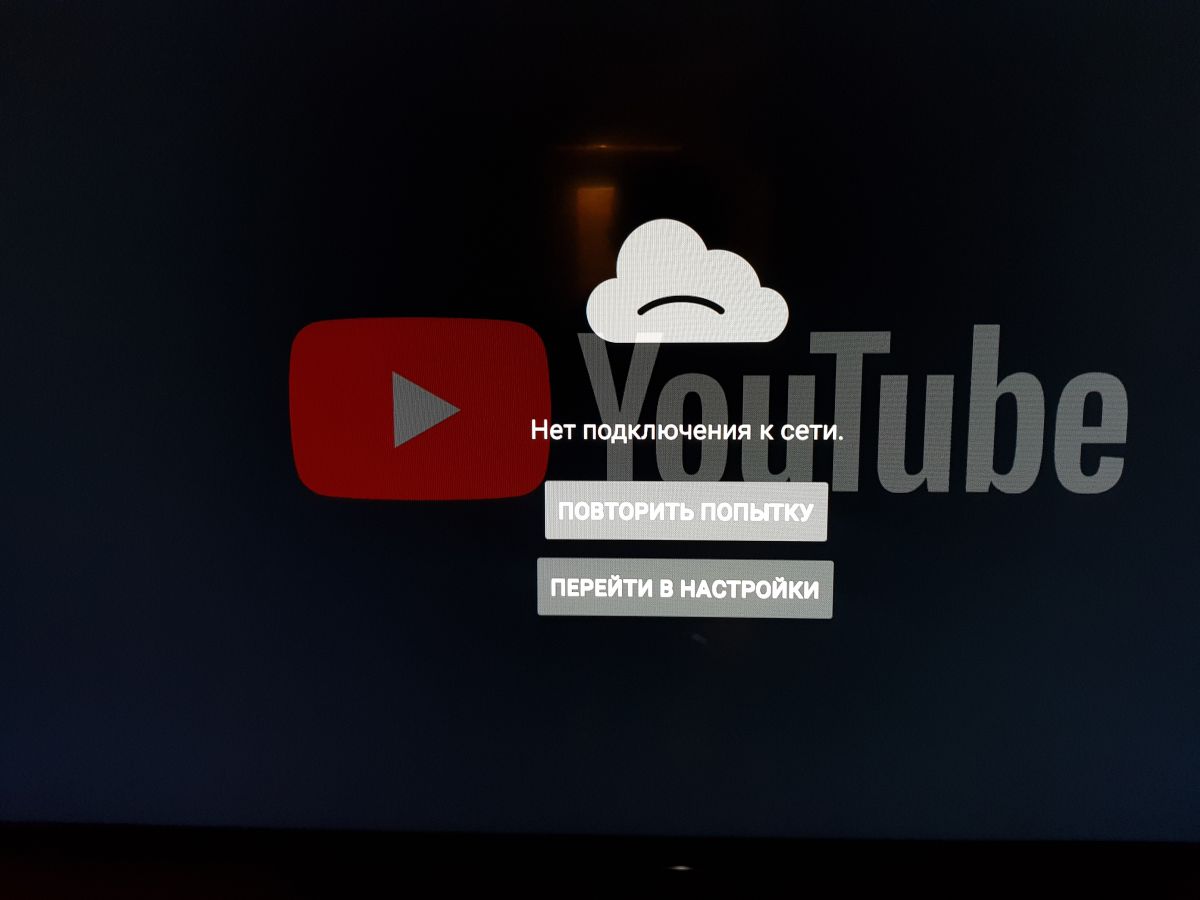
Проблема и ее решение
Проблема подключения с интернетом в данном случае связано с програмными проблемами. А именно с тем, что телевизор вдруг самостоятельно скидывает системную дату и время. Соответсвенно, чтобы интернет снова заработал необходимо зайти в настройки (Home -> шестернка в правом верхнем углу) и найти пункт «Дата и время».
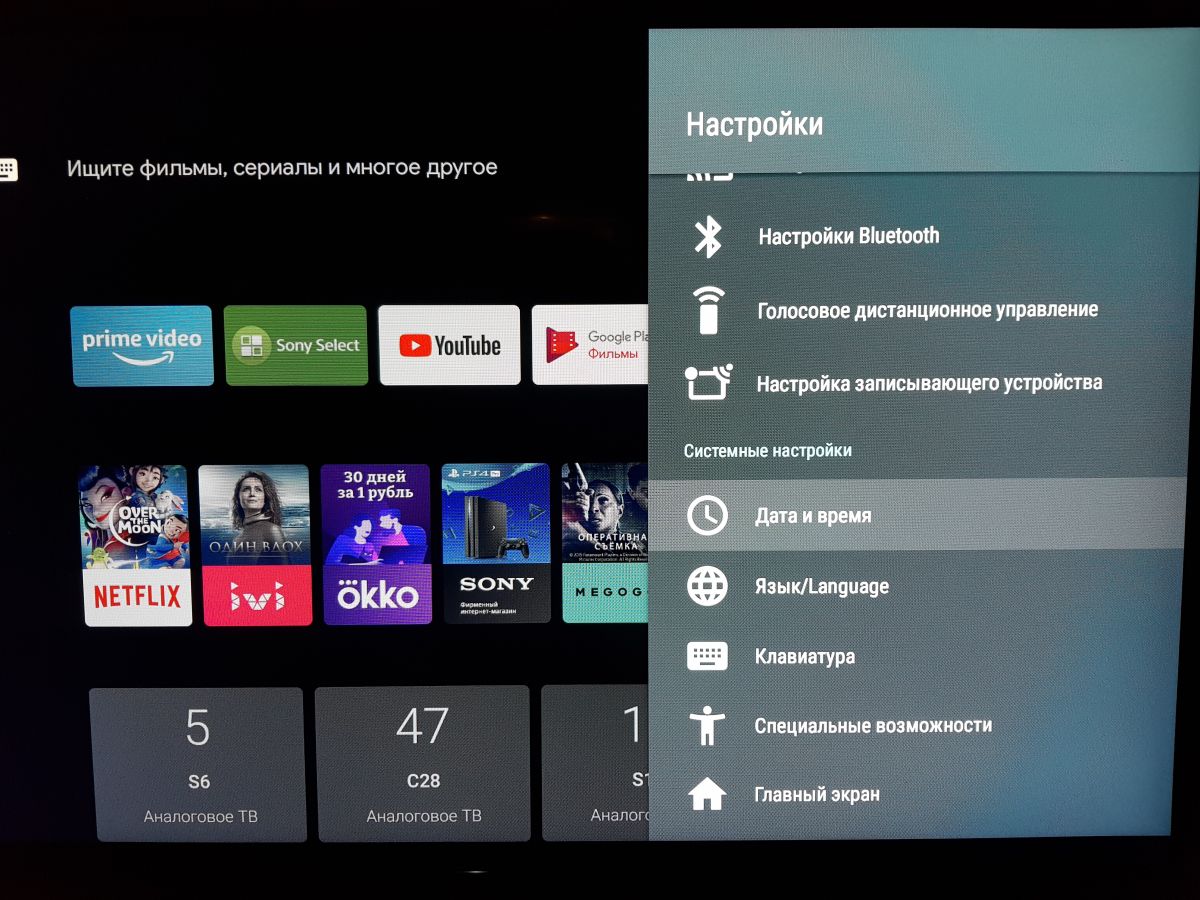
Заходим в настройку даты и времени и видим, что дата стоит непонятно какая. Совсем далека от сегодняшней.
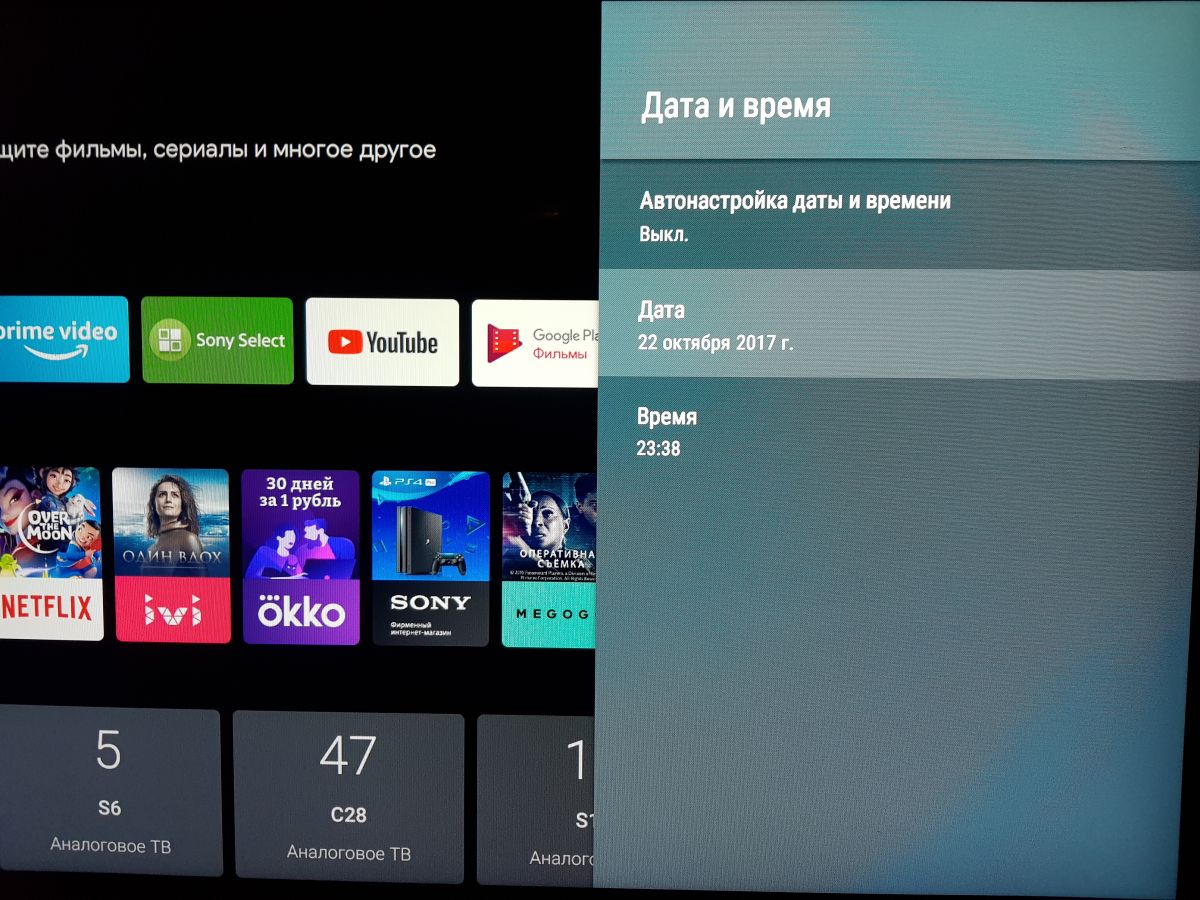
После установки текущих значений сохраните и закройте настройки. И интернет обратно заработает.
Также можно поставить автонастройку даты и времени в состояние «выкл».
Sony, судя по всему, начинает бороться с этой проблемой и начала выпуск соответвующего обновления.
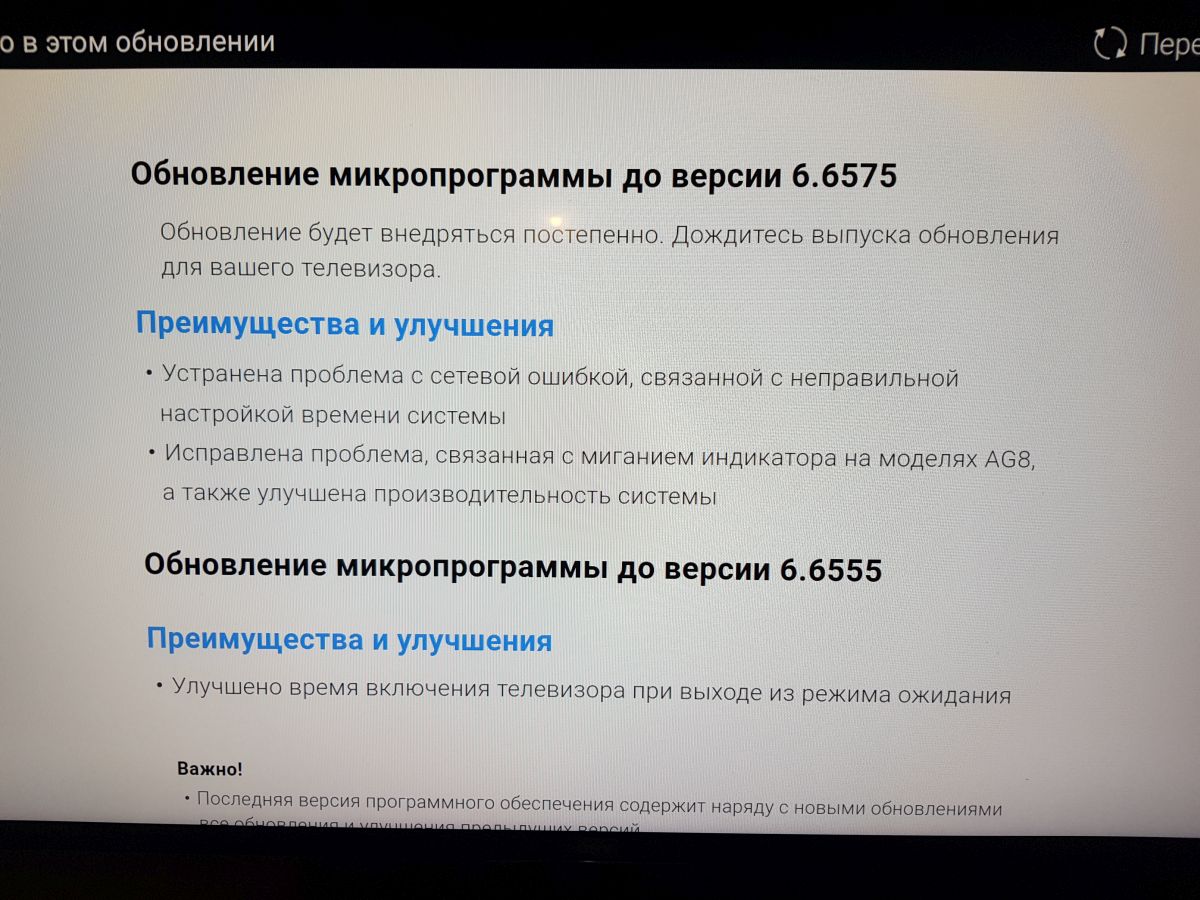
Соответственно, рекомендую вам проверить пследние обновления и, если они есть, установить их, чтобы окончательно решить проблему интернета на телевизоре Sony Bravia.
@Diwerty написал (-а):
Подтверждаю! Сначала были серии обновлений, почти каждый день. А потом телевизор (Телевизор Sony KD-55XG8096) перестал выходить в инет. Сбрасываешь на заводские установки, работает, но не долго. Уже третий день с бубном танцую, а толку нет.
@Diwerty написал (-а):
Попробовал Ваш метод — не работает(
Здравствуйте,
1. да просто, коллега @Diwerty , в таких случаях с некоторых пор нелишним озадачиться вопросом регистрации (точнее ее отсутствием) видеодевайсов в сети в первые минуты подсоединения после выхода из режима ожидания (standby) или после обесточивания, в результате чего ![]() Ваше устройство не распознано сетью и доступ в Интернет заблокирован провайдером
Ваше устройство не распознано сетью и доступ в Интернет заблокирован провайдером ![]() , и в результате добро пожаловать в новые «токсичные» реалии
, и в результате добро пожаловать в новые «токсичные» реалии ![]()

![]()
![]() — в аккурат полный набор признаков и причинно-следственных связей из Новой Эры Провайдерского Сервиса (
— в аккурат полный набор признаков и причинно-следственных связей из Новой Эры Провайдерского Сервиса ( ![]() ) в России, за деталями см. отчет по теме, к примеру, отсюда:
) в России, за деталями см. отчет по теме, к примеру, отсюда:
https://community.sony.ru/t5/televizory/proshivka-dlya-8305s/m-p/2642697#M26265
2. если не помогает установка корректного времени в случае по п.1, то было бы утилитарно и безопасно пройти альтернативную авторизацию на странице Вашего Интернет-провайдера через комп, т.е. подсоединиться к Вашей же Wi-Fi-сети через комп — возможно тут при заходе через браузер в Интернет URL стартовой (или любой) страницы будет переадресован на страницу авторизации Вашего Интернет-провайдера, см. на примере Интернет-провайдера NetByNet (WiFire-бренд ) :
3. а в остальном см. подобные случаи у нашенских коллег с форума, к примеру, тут:
https://community.sony.ru/t5/televizory/wi-fi-quot-podklyucheno-bez-interneta-quot/m-p/2683332
https://community.sony.ru/t5/televizory/problema-s-setyu-xf9005/m-p/2690539
https://community.sony.ru/t5/televizory/otvalivaetsya-wi-fi-ot-xf9005/m-p/2700975#M28044
Успехов  , и рассказывайте…
, и рассказывайте…
—————————————
«Правильная постановка задачи важнее даже, чем её решение…» (Альберт Эйнштейн).
Будь то смартфон, планшет, компьютер или Smart TV, подключение к Интернету открывает новый мир развлечений. Вы получаете доступ к широкому спектру шоу, видео и фильмов из ряда приложений, таких как Netflix, Prime Videos и т. д. Все это звучит очень захватывающе, но иногда смарт-телевизор может раздражать, когда он не подключается к сети Wi-Fi.
В этой статье мы рассмотрим наилучшие возможные способы решения проблемы с подключением к WiFi или, в широком смысле, проблемы с подключением к Интернету на вашем Sony Bravia Smart TV. Проблема в основном возникает из-за каких-то изменений в настройках сети, или могут быть какие-то технические неполадки. В любом случае, примените популярные исправления, чтобы устранить все проблемы, связанные с WiFi, такие как WiFi не работает, WiFi постоянно отключается, WiFi включается и выключается, WiFi отключается и т. д.

Прежде чем мы непосредственно перейдем к шагам по устранению неполадок, убедитесь, что вы выполняете правильные шаги при подключении к сети Wi-Fi. Вот как это сделать на Sony Smart TV.
Содержание страницы
- Как подключить телевизор Sony Bravia Smart TV к Wi-Fi
-
Вот как решить проблему с подключением к Wi-Fi на вашем Sony Bravia Smart TV
- Исправление 1: Обновите дату и время.
- Исправление 2: обновите Sony Smart TV
- Исправление 3: перезагрузите телевизор Sony
- Исправление 4: сброс маршрутизатора
- Исправление 5: проблема с потоковым сервисом
- Исправление 6: выполните сброс заводских данных
Как подключить телевизор Sony Bravia Smart TV к Wi-Fi
- Возьмите пульт и нажмите кнопку ДОМ кнопка.
- Выбирать Настройки.
- Выбирать Сеть.
- Теперь выберите Настройка сети.
- Здесь установите тип подключения к WiFi.
- Нажмите на свою сеть WiFi и введите правильный пароль.
Вот как решить проблему с подключением к Wi-Fi на вашем Sony Bravia Smart TV
Исправление 1: Обновите дату и время.
Если на вашем Sony Smart TV установлены неправильные дата и время, вы, вероятно, столкнетесь с проблемами доступа к Интернету через Wi-Fi или порт Ethernet. Итак, убедитесь, что на телевизоре установлено правильное время и дата. Вот как вручную изменить дату и время на телевизоре Sony:
- Нажмите кнопку HOME на пульте дистанционного управления.
- Перейдите в «Настройки» > «Системные настройки» > «Дата и время».
- Снимите флажок «Автоматическая дата и время».
- Установите правильную дату и время.
- Перезагрузите телевизор.
Исправление 2: обновите Sony Smart TV
Бренды часто выпускают обновления программного обеспечения, которые также включают исправления известных проблем, а также новые функции и улучшения. Таким образом, обновление вашего Sony Bravia Smart TV может решить все проблемы, в том числе связанные с подключением к WiFi. Чтобы обновить телевизор Sony, выполните следующие действия:
- Нажмите кнопку ДОМОЙ.
- Перейдите в Приложения > Справка.
- Выберите Служба поддержки.
- Выберите Обновление программного обеспечения.
- Загрузите и установите последнее обновление.
Если вы не можете подключиться к Интернету на своем телевизоре Sony, перейдите на веб-сайт поддержки Sony и загрузите обновление для своей модели телевизора. Теперь возьмите USB-накопитель и переместите загруженный файл в корневой каталог USB-накопителя. Теперь вставьте флешку в USB-разъем телевизора и установите обновление.
Исправление 3: перезагрузите телевизор Sony
Некоторые запущенные процессы могут конфликтовать с настройками Wi-Fi, что может быть причиной того, что вы не можете получить доступ к Интернету через соединение WiFi. Выполните простую операцию сброса на вашем Sony Smart TV, чтобы исключить эту возможность.
Вот как это сделать:
- Отключите телевизор Sony от настенного выключателя/удлинителя/защиты от перенапряжения.
- Нажмите кнопку питания на телевизоре и удерживайте не менее 30 секунд.
- Отпустите кнопку питания.
- Подождите 1-2 минуты.
- Снова подключите кабель питания и включите телевизор.
- Подключитесь к сети Wi-Fi и получите доступ в Интернет.
Исправление 4: сброс маршрутизатора
Во многих случаях простой сброс маршрутизатора помогает. Для выполнения операции отключите маршрутизатор от настенного выключателя, подождите 2 минуты и снова подключите маршрутизатор. Подключите сеть Wi-Fi на своем Smart TV и получите доступ к Интернету.
Объявления
Кроме того, убедитесь, что маршрутизатор расположен недалеко от телевизора Sony. Размещение маршрутизатора на большом расстоянии ослабляет сигнал и затрудняет доступ других устройств к Интернету. Также убедитесь, что WiFi не подключен ко многим устройствам. Вы можете отключить все другие устройства и позволить Smart TV получить доступ к интернет-соединению, чтобы проверить, не создает ли количество подключенных устройств к Wi-Fi проблему.
Исправление 5: проблема с потоковым сервисом
Многие пользователи сообщают, что у них возникают проблемы с определенной потоковой платформой. Тогда проблема не имеет ничего общего с вашим телевизором или маршрутизатором. Служба потоковой передачи, вероятно, сталкивается с некоторыми техническими проблемами, или правительство заблокировало конкретную службу в вашей стране.
Исправление 6: выполните сброс заводских данных
Если вы дошли до этого момента, то, вероятно, ни один из вышеперечисленных методов не помог вам решить проблему с подключением к WiFi на вашем Sony Bravia Smart TV. Последний метод удаляет все на вашем телевизоре и делает его свежим изнутри. Поэтому, если у вас есть важные данные, обязательно переместите их в другое место.
Объявления
Вот как выполнить сброс заводских настроек на телевизоре Sony:
- Нажмите кнопку HOME на пульте дистанционного управления.
- Перейти к настройкам
- Выберите настройки устройства
- Выберите Сброс
- Нажмите на сброс заводских данных
- Выберите «Стереть все».
Удалось ли вам решить проблему с подключением к WiFi на вашем телевизоре Sony? Дайте нам знать, какой метод помог вам больше всего в разделе комментариев ниже.
В этой статье мы рассмотрим некоторые из наиболее распространенных причин, по которым ваш телевизор Sony может не подключаться к сети Wi-Fi, и что вы можете с этим сделать.
Почему не подключается к Wi-Fi телевизор Sony?

Разберем основные причины невозможности подключения к Wi-Fi через телевизор:
- Одной из самых распространенных причин проблем с подключением к Wi-Fi на телевизорах Sony является устаревшая прошивка. Если прошивка вашего устройства устарела, это может привести к проблемам совместимости с маршрутизатором или модемом. Чтобы решить эту проблему, регулярно обновляйте прошивку телевизора Sony, чтобы он был совместим с новыми маршрутизаторами или модемами.
- Помехи от других устройств в доме. Если к одной сети подключено слишком много устройств, они могут мешать друг другу и препятствовать успешному соединению между телевизором Sony и маршрутизатором/модемом. Попробуйте отключить некоторые из этих устройств от сети и посмотрите, поможет ли это решить проблему.
- Попробуйте сбросить настройки маршрутизатора/модема и телевизора Sony до заводских. Это устранит все возможные конфликты, которые могли вызвать проблемы с их подключением. После сброса настроек обоих устройств попробуйте подключить их снова — это, надеюсь, решит все проблемы с Wi-Fi соединением, с которыми вы сталкивались ранее!
Если ни одно из этих решений не помогло, возможно, пришло время обратиться в сервисную службу за помощью в устранении неполадок.
Возможные ситуации

Если у вас возникли проблемы с подключением телевизора Sony к сети Wi-Fi, вы не одиноки. Многие люди сталкивались с этой проблемой, и она может быть довольно неприятной. Существует несколько возможных причин, почему ваш телевизор Sony не подключается к Wi-Fi, и мы обсудим их здесь.
- Первая проблема может заключаться в слабом или нестабильном соединении. Если вы используете беспроводной маршрутизатор, убедитесь, что уровень сигнала достаточно силен, чтобы достичь телевизора. Вы также можете попробовать подключить телевизор напрямую к модему или маршрутизатору с помощью кабеля ethernet, если это возможно.
- Еще одной потенциальной проблемой могут быть помехи от других устройств в вашей домашней сети. К ним относятся беспроводные телефоны, микроволновые печи и другие беспроводные устройства, которые могут создавать помехи для Wi-Fi соединения на телевизоре Sony.
- Третья возможность заключается в том, что настройки вашего маршрутизатора несовместимы с требованиями телевизора Sony к подключению Wi-Fi. Лучше всего проверить у своего интернет-провайдера (isp) наличие новых обновлений или параметров, которые необходимо настроить для правильной работы соединения на телевизоре Sony.
Если все остальное не помогает, проблема может заключаться в аппаратной части телевизора Sony. В этом случае лучше всего обратиться в сервис-центр для получения дальнейшей помощи в поиске и устранении любых проблем, связанных с аппаратным обеспечением, которые могут помешать телевизору успешно подключиться к сети Wi-Fi.
Не видит нужную сеть
Прежде всего, необходимо убедиться, что отображается нужная сеть. Если вы не видите нужную сеть, проводите такие действия:
- Попробуйте передвинуть маршрутизатор ближе к телевизору или использовать другой тип антенны.
- Проверьте, есть ли обновления прошивки для вашего маршрутизатора или модема.
- Если ни одно из этих решений не помогло, попробуйте сбросить настройки маршрутизатора и телевизора до заводских.
После того как вы выполнили все эти шаги и убедились, что все настроено правильно, подключить телевизор Sony к Wi-Fi будет несложно. Однако если вы продолжаете сталкиваться с проблемами после того, как испробовали все эти решения, то, возможно, пришло время вызвать профессионального специалиста, который сможет диагностировать любые более глубокие проблемы в вашей настройке.
Не видит ни одной сети
Если вы не можете подключиться к Wi-Fi на телевизоре Sony, это может быть неприятным событием. Мы предлагаем несколько советов по устранению неполадок, которые могут помочь вам вернуться в интернет.
- Убедитесь, что на телевизоре Sony включена сеть Wi-Fi. Для этого перейдите в меню настроек сети и убедитесь, что опция «включить сеть» установлена на «вкл». Кроме того, если вы используете беспроводной маршрутизатор или точку доступа с включенным шифрованием, убедитесь, что вы ввели правильный ключ безопасности.
- Попробуйте перезагрузить модем или маршрутизатор, отключив их от питания на 30 секунд, а затем снова подключив. Это поможет обновить интернет-соединение и, возможно, решит все проблемы с подключением к Wi-Fi на телевизоре Sony.
- Проверьте, нет ли препятствий, блокирующих сигнал между телевизором Sony и беспроводным маршрутизатором или точкой доступа. Если возможно, переместите эти устройства ближе друг к другу, чтобы им было легче общаться по сети.
Если все остальное не помогает, возможно, проблема заключается в устаревшей прошивке или программном обеспечении вашего устройства..
Видит, но не подключается к сети
Еще одна ситуация, когда сеть отображается, но подключение к ней не происходит. Выполните несложные рекомендации:
- Прежде всего, необходимо проверить, правильно ли работает маршрутизатор и передает ли он сигнал. Убедитесь, что все кабели надежно подключены и что маршрутизатор включен. Если это не помогло, попробуйте перезагрузить маршрутизатор, отключив его от источника питания и подключив обратно через несколько минут.
- Если перезагрузка маршрутизатора не помогла, попробуйте изменить настройки безопасности в сети. Некоторые маршрутизаторы могут иметь устаревшие протоколы безопасности, что может вызвать проблемы с новыми устройствами, например, телевизорами Sony. Попробуйте переключиться с шифрования wep или wpa2 на wpa3 или другой более безопасный протокол, если он доступен.
- Если ни одно из этих решений не работает, попробуйте отключить другие устройства, подключенные к той же сети Wi-Fi, так как они могут создавать помехи при попытке подключения. Кроме того, убедитесь, что все брандмауэры или антивирусные программы, установленные на вашем компьютере, не блокируют доступ других устройств, например, телевизоров Smart TV или игровых приставок, пытающихся подключиться к той же сети, что и они.
Подключается, но интернета нет
Многие люди сообщают о проблемах с подключением телевизоров Sony к домашней сети, несмотря на то, что они видят сеть в списке доступных сетей. Известно несколько шагов по устранению неполадок, которые можно предпринять, чтобы подключить телевизор.
- Прежде всего, необходимо проверить, правильно ли работает маршрутизатор и передает ли он сигнал. Убедитесь, что все кабели надежно подключены и что маршрутизатор включен. Если это не помогло, попробуйте перезагрузить маршрутизатор, отключив его от источника питания и подключив обратно через несколько минут.
- Если перезагрузка маршрутизатора не помогла, попробуйте изменить настройки безопасности в сети. Некоторые маршрутизаторы могут иметь устаревшие протоколы безопасности, что может вызвать проблемы с новыми устройствами, например, телевизорами Sony. Попробуйте переключиться с шифрования wep или wpa2 на wpa3 или другой более безопасный протокол, если он доступен.
- Если ни одно из этих решений не работает, попробуйте отключить другие устройства, подключенные к той же сети Wi-Fi, так как они могут создавать помехи при попытке подключения. Кроме того, убедитесь, что все брандмауэры или антивирусные программы, установленные на вашем компьютере, не блокируют доступ других устройств, например, телевизоров Smart TV или игровых приставок, пытающихся подключиться к той же сети, что и они.
Наконец, если ничего не помогает, обратитесь в сервисный центр за дальнейшей помощью.
Универсальные решения
Разберем несколько универсальных решений, которые помогут вам быстро и легко подключить телевизор Sony к Wi-Fi.
- Прежде всего, необходимо убедиться, что ваш маршрутизатор работает правильно. Проверьте, нет ли ошибок или сообщений в настройках роутера, и убедитесь, что он подключен к Интернету. Если там все в порядке, переходите к следующему шагу.
- Далее проверьте, совместим ли телевизор Sony с вашим маршрутизатором. Убедитесь, что оба устройства поддерживают беспроводные стандарты 802.11ac или выше и что они используют один и тот же частотный диапазон (2,4 ГГц или 5 ГГц). Убедившись в этом, попробуйте подключиться снова и проверьте, работает ли это на этот раз.
- Если оно по-прежнему не работает, попробуйте сбросить настройки обоих устройств до заводских, прежде чем пытаться подключиться снова. Это сбросит все существующие сетевые конфигурации и позволит установить соединение между ними заново.
Полный сброс настроек
При сбросе настроек телевизора Sony все параметры будут восстановлены до заводских значений по умолчанию. Это означает, что все сделанные вами настройки или изменения будут удалены и заменены исходными. Это поможет решить любые сетевые проблемы, которые могут препятствовать правильному подключению устройства к Wi-Fi.
Чтобы сбросить настройки телевизора Sony, перейдите в меню «настройки» на главном экране. Оттуда выберите «системные настройки», а затем «сброс» из списка доступных опций. Затем вам будет предложено выполнить полный или частичный сброс; выберите «полный сброс» и следуйте подсказкам на экране для завершения процесса.
Сброс сети в настройках телевизора
Существует простое решение, которое часто может решить проблему: сброс сетевых настроек вашего телевизора Sony.
- Первым шагом будет доступ к сетевым настройкам телевизора Sony. Это можно сделать, перейдя к пункту «настройки», а затем «сеть» или «настройка сети» в меню. Выбрав эту опцию, выберите «сброс сетевых настроек» и подтвердите, что вы хотите сбросить их. После этого телевизор Sony перезагрузится и сможет подключиться к домашней сети Wi-Fi.
- Если после сброса настроек сети у вас все еще возникают проблемы с подключением, попробуйте вручную ввести всю информацию о домашней сети Wi-Fi в меню настройки сети телевизора Sony вместо использования автоматического режима настройки (который обычно включен по умолчанию). Это поможет решить все проблемы, связанные с неправильным вводом информации в режиме автоматической настройки.
Если ни одно из этих решений не помогло, возможно, пришло время обратиться к профессиональному специалисту, который сможет устранить любые более глубокие проблемы с вашим устройством или системой домашней сети.
Сброс роутера
Сброс настроек маршрутизатора может решить проблему с беспроводной связью интернета. Отключите кабель питания от маршрутизатора примерно на 10 секунд, а затем подключите его обратно. После перезагрузки маршрутизатора попробуйте снова подключить телевизор Sony к сети Wi-Fi.
Если это не помогло, возможно, вам нужно обновить прошивку маршрутизатора. Обычно это делается через веб-страницу настройки; инструкции по доступу к этой странице обычно можно найти в руководстве пользователя или в Интернете. Зайдя на эту страницу, найдите «прошивка» и следуйте инструкциям по ее обновлению.
Смена региона в настройках телевизора
Изменение региона вашего телевизора Sony может помочь вам подключиться к сетям Wi-Fi. Этот параметр находится в меню «настройки» телевизора и должен соответствовать региону, в котором вы находитесь.
После изменения этой настройки попробуйте снова подключить телевизор Sony к Wi-Fi и посмотрите, работает ли он. Если нет, возможно, в вашей сети или устройстве есть другие проблемы, которые необходимо решить, прежде чем оно будет работать должным образом.
Где починить телевизор?
Отремонтировать телеоборудование на профессиональном уровне смогут мастера нашего сервисного центра. Чтобы вызвать инженера на дом, позвоните по телефону или обратитесь онлайн. Мастер выполнит тщательную диагностику телевизора и, определив неисправность, устранит ее в минимальные сроки.
Оцените статью:
(1 голос, среднее 5 из 5)
Телевизор пишет «Сеть без доступа к интернету» чаще, чем того хотелось бы. С этой проблемой может столкнуться каждый, независимо от модели устройства, способа подключения или операционной системы, что делает нашу инструкцию особенно ценной. Усугубляет неполадку и то, что количество причин, а значит и способов исправления, очень много. Мы разберемся, почему так происходит, что значит «сеть без доступа к интернету» и как исправить проблему на телевизорах Samsung, TCL, Sony, Haier, Xiaomi, Kivi и других.

Ошибки подключения
Проблемы с сетью могут вызывать разочарование, поскольку они могут приводить к тому, что приложения не загружаются, фильмы в буфере, музыка не воспроизводится должным образом или другим ошибкам.
Телевизор Sony не подключается к WiFi
Рассматриваемое устройство зависит от IP-адреса маршрутизатора устройства для потоковой передачи аудио или видео. Если устройству назначен неверный IP-адрес, это вызывает проблемы в сети, такие как невозможность подключения, ошибки при попытке подключения или недоступность службы.
Если телевизор Sony не подключается к сети wifi, необходимо проверить состояние сети устройства, чтобы убедиться, что IP-адрес правильный.
- На прилагаемом пульте дистанционного управления нужно нажать кнопку HOME или MENU .
- Выбрать Настройки.
- В категории «Настройки» выбрать «Сеть».
- Под Сетевыми настройками выбрать View Network Status .
Сетевые настройки рассматриваемого устройства будут различаться в зависимости от модели. Необходимо прочитать руководство для поиска конкретной информации о модели.
Телевизор Sony не видит wifi
Если телевизор перестал видеть только конкретную точку доступа, но видит другие, то, вероятнее всего, беспроводной маршрутизатор переключился на радиоканал, не поддерживаемый телевизором.
Телевизоры Sony на Android TV работают на каналах Wi-Fi с 1 по 11.
Следует зайти в настройки маршрутизатора (точки доступа) и вручную установить канал Wi-Fi с 1 по 11.
Сетевая ошибка
Перечисленные ниже факторы могут вызвать проблемы с сетью:
- Неверный пароль, введенный на устройстве при использовании защищенной сети
- Медленная скорость интернета
- Расстояние от роутера до устройства
- Обновления программного обеспечения, выполненные на устройстве
- Помехи от других беспроводных устройств и т. д.
Если возникает сбой конфигурации при получении интернет-содержимого Sony при попытке доступа к контенту, например. видеоуслугам Netflix или YouTubе, необходимо выполнить следующие действия, чтобы устранить проблему:
- Проверить, решена ли проблема после выполнения каждого шага.
- Проверить, появляется ли сообщение об ошибке при доступе к другому онлайн-видео сервису или контенту.
Обратите внимание! Если ошибка возникает только при попытке доступа к одной конкретной службе, эта служба может быть временно недоступна. В этих редких случаях следует попробовать еще раз позже. Если произошла сетевая ошибка, пишет Сони бравия «интернет не доступен», необходимо придерживаться следующего алгоритма.
- Проверить подключение к Интернету с помощью другого устройства, например, смартфона или компьютера, чтобы проверить, доступен ли Интернет.
- Убедиться, что маршрутизатор или кабельный модем имеет активное проводное или беспроводное подключение к Интернету.
Некоторые маршрутизаторы имеют настройку Wi-Fi Multi Media (WMM), которая помогает контролировать передачу потокового видео. При использовании беспроводного соединения необходимо изменить этот параметр, чтобы управлять задержкой и дрожанием при передаче контента.
- Если для подключения используется беспроводной игровой адаптер, стоит убедиться, что он настроен правильно.
- Перезагрузить маршрутизатор или кабельный модем.
- Отключить шнур питания от розетки на минуту.
- Вставить шнур питания обратно в розетку и подождать, пока мигающие индикаторы не покажут, что модем или маршрутизатор полностью перезапустились.
- Обновить интернет-контент.
- Для телевизоров выполнить диагностику сети.
Пользователи техники SONY сталкиваются часто с ошибкой Sony Bravia 2200. Она проявляется в виде отключения сетевого соединения при попытке получить доступ к всемирной паутине Интернета. Телевизор отказывается загружать контент. Error: 2200 появляется вне зависимости от модели телевизора: «Сбой конфигурации при подключении. Произошла ошибка. Попытайтесь позже. Ошибка 2200».
Настройка DNS серверов при ошибке 2200
На телевизоре может появиться сообщение 2200 при попытке доступа к сетевому соединению при следующих обстоятельствах:
- потерян интернет-сигнал
- нестабильная скорость интернета
- Интернет-видео не отображаются
- приложения внезапно исчезают при просмотре интернет-видео.
Для устранения этой проблемы (Sony Бравиа подключен без интернета) необходимо выполнить следующие действия:
- Выключить телевизор.
- Отсоединить шнур питания телевизора.
- Отключить шнуры питания маршрутизатора и модема.
- Подключить шнуры питания маршрутизатора и модема через две минуты.
- Подсоединить шнур питания телевизора.
- Включить телевизор.
- Через пять минут обновить интернет-контент телевизора несколько раз.
При использовании беспроводного маршрутизатора связь между телевизором и роутером может быть нестабильной из-за радиоволн. Если на телевизоре Сони Бравиа не работает беспроводной интернет, то, чтобы устранить любые возможные радиоволновые помехи, необходимо:
- Выключить питание других беспроводных устройств.
- Подключить телевизор к маршрутизатору, используя проводное подключение к локальной сети.
( 1 оценка, среднее 5 из 5 )

